Page 1

Guía de red
Utilización de un servidor de impresora
1
Supervisión y configuración de la impresora
2
Operaciones especiales bajo Windows
3
Apéndice
4
Lea atentamente este manual antes de usar la máquina y téngalo a mano para consultarlo en el futuro. Para una utilización correcta y segura
de este producto, lea el apartado Información de seguridad de "Información sobre esta máquina" antes de usar la máquina.
Page 2

Introducción
Este manual contiene instrucciones e indicaciones detalladas para el funcionamiento y el uso de esta
máquina. Lea atentamente este manual antes de usar la máquina por su seguridad. Coloque este manual en un lugar accesible para consultarlo de manera rápida.
Importante
Los contenidos de este manual están sujetos a cambios sin previo aviso. En ningún caso, la empresa
será responsable de daños directos, indirectos, especiales, accidentales o consecuentes que deriven
del manejo o del funcionamiento de la máquina.
Notas
Algunas ilustraciones de este manual podrían ser ligeramente diferentes a la máquina.
Puede que algunas opciones no estén disponibles en algunos países. Para más información, consulte
a su proveedor.
Convenciones sobre las versiones de software utilizadas en este manual
• NetWare 3.x significa NetWare 3.12 y 3.2.
• NetWare 4.x significa NetWare 4.1 y 4.11, 4.2 e IntranetWare.
Page 3

Manuales de esta máquina
Consulte los manuales que correspondan a las tareas que desea realizar con la
máquina.
Importante
❒ Los soportes pueden variar en función del manual.
❒ Las versiones imprimidas y en soporte electrónico del manual incluyen los
mismos contenidos.
❒ Para poder visualizar los manuales como archivos PDF, es necesario tener
instalado Adobe Acrobat Reader o Adobe Reader.
❒ En función del país, es posible que existan también manuales en formato HT-
ML. Para visualizarlos, es necesario instalar un navegador web.
❖ Información sobre esta máquina
Antes de utilizar la máquina, asegúrese de leer la información de seguridad
que contiene este manual.
Este manual ofrece una introducción a las funciones de la máquina. También
describe el panel de mandos, los procedimientos de preparación para utilizar
la máquina, cómo introducir texto y cómo instalar los CD-ROM suministrados.
❖ Guía general de uso y configuración
Explica la configuración de las Herramientas de usuario y los Procedimientos
de la libreta de direcciones, como el almacenamiento de números de fax, direcciones de correo electrónico y códigos de usuario. Consulte también este
manual si desea instrucciones sobre cómo conectar la máquina.
❖ Resolución de problemas
Proporciona una guía para solucionar los problemas habituales, y explica
cómo cambiar el papel, el tóner y otros consumibles.
❖ Referencia de seguridad
Este manual está dirigido a los administradores de la máquina. En él se describen las funciones de seguridad que los administradores tienen a su disposición para proteger la máquina y evitar que se manipulen los datos o que se
realice un uso no autorizado.
También explica los procedimientos de registro de administradores, así como
la configuración de la autenticación de usuarios y administradores.
❖ Manual de referencia de copiadora
Explica las funciones y el funcionamiento de la copiadora. Consulte también
este manual para obtener instrucciones sobre el modo de colocar los originales.
❖ Manual de referencia de fax
Explica las funciones y el funcionamiento del fax.
i
Page 4

❖ Manual de referencia de impresora
Explica las funciones y el funcionamiento de la impresora.
❖ Manual de referencia de escáner
Explica las funciones y el funcionamiento del escáner.
❖ Guía de red
Explica cómo configurar y utilizar la máquina en un entorno de red y cómo
utilizar el software proporcionado.
Este manual se aplica a todos los modelos, e incluye descripciones de funciones y ajustes que pueden no estar disponibles en esta máquina. Las imágenes,
ilustraciones y la información relativa a los sistemas operativos compatibles
también pueden variar ligeramente de los de esta máquina.
❖ Otros manuales
• Manuales de esta máquina
• Información de seguridad
• Guía rápida de copiadora
• Guía rápida de fax
• Guía rápida de impresora
• Guía rápida de escáner
•Suplemento PostScript 3
•Suplemento para UNIX
• Manuales para DeskTopBinder Lite
• DeskTopBinder Lite Guía de configuración
• DeskTopBinder Guía de introducción
• Guía de Auto Document Link
Nota
❒ Los manuales suministrados son específicos para cada tipo de máquina.
❒ Para poder visualizar los manuales como archivos PDF, es necesario tener
instalado Adobe Acrobat Reader o Adobe Reader.
❒ Para “Suplemento para UNIX”, consulte nuestra página web o a un provee-
dor autorizado.
❒ El “Suplemento para PostScript3” y “Suplemento para UNIX” incluye expli-
caciones de funciones y configuraciones que puede que no estén disponibles
en esta máquina.
ii
Page 5

CONTENIDO
Manuales de esta máquina ....................................................................................i
¿Cómo se lee este manual?..................................................................................1
Símbolos .................................................................................................................... 1
Configuración de la máquina en una red ............................................................2
Visión general de la configuración inicial ................................................................... 2
Configuración inicial ................................................................................................... 5
1. Utilización de un servidor de impresora
Preparación del servidor de impresora .............................................................17
Notificación de impresión a través de SmartDeviceMonitor for Client .....................17
Utilización de NetWare ........................................................................................19
Configuración como servidor de impresión (NetWare 3.x) ...................................... 20
Configuración como servidor de impresión (NetWare 4.x, 5/5.1, 6/6.5) ..................22
Utilización de Pure IP el entorno NetWare 5/5.1 o 6/6.5.......................................... 23
Configuración como impresora remota (NetWare 3.x)............................................. 25
Configuración como impresora remota (NetWare 4.x, 5/5.1, 6/6.5)......................... 27
2. Supervisión y configuración de la impresora
Utilización de Web Image Monitor......................................................................31
Visualización de la Página superior ......................................................................... 32
Si se ha establecido la autenticación del usuario ....................................................34
Acerca de menú y modo .......................................................................................... 35
Acceso en Modo de administrador...........................................................................37
Visualización de la Web Image MonitorAyuda......................................................... 37
Utilización de SmartDeviceMonitor for Admin..................................................39
Instale SmartDeviceMonitor for Admin..................................................................... 40
Cambio de la configuración de la tarjeta del interface de red ..................................41
Bloqueo de los menús en el panel de mandos de la máquina.................................42
Cambio del tipo de papel .........................................................................................42
Administración de la información de usuario ...........................................................43
Configuración del modo de ahorro de energía......................................................... 46
Establecimiento de una contraseña ......................................................................... 46
Comprobación del estado de la máquina................................................................. 47
Cambio de nombres y comentarios .........................................................................48
Diario de carga de fax .............................................................................................. 49
Administración de la información de direcciones ..................................................... 49
Utilización de SmartDeviceMonitor for Client ...................................................51
Supervisión de impresoras.......................................................................................51
Comprobación del estado de la máquina................................................................. 51
Cuando se utiliza IPP con SmartDeviceMonitor for Client .......................................52
Notificación del estado de la impresora por e-mail..........................................53
Notif. autom. email ................................................................................................... 55
Notificación de e-mail bajo demanda ....................................................................... 55
Autenticación de correo ...........................................................................................56
Notificación de e-mail bajo demanda ....................................................................... 57
iii
Page 6

Mantenimiento remoto mediante telnet.............................................................59
Utilización de telnet .................................................................................................. 59
access ......................................................................................................................60
appletalk ...................................................................................................................61
authfree .................................................................................................................... 61
autonet ..................................................................................................................... 62
bonjour(rendezvous) ................................................................................................ 62
btconfig..................................................................................................................... 63
devicename ..............................................................................................................64
dhcp ......................................................................................................................... 64
diprint ....................................................................................................................... 65
dns ........................................................................................................................... 66
domainname ............................................................................................................ 67
help .......................................................................................................................... 68
hostname ................................................................................................................. 68
ifconfig ...................................................................................................................... 68
info ........................................................................................................................... 69
ipp ............................................................................................................................ 70
ipv6........................................................................................................................... 70
lpr .............................................................................................................................70
netware .................................................................................................................... 71
passwd .....................................................................................................................72
prnlog ....................................................................................................................... 72
route .........................................................................................................................72
set ............................................................................................................................ 74
show.........................................................................................................................75
slp.............................................................................................................................75
smb .......................................................................................................................... 76
snmp ........................................................................................................................ 76
sntp .......................................................................................................................... 79
ssdp.......................................................................................................................... 79
ssh............................................................................................................................ 80
status........................................................................................................................ 80
syslog ....................................................................................................................... 80
upnp ......................................................................................................................... 81
web...........................................................................................................................81
wiconfig .................................................................................................................... 81
wins .......................................................................................................................... 86
SNMP.....................................................................................................................87
Obtención en la red de información sobre la impresora .................................88
Estado actual de la impresora..................................................................................88
Configuración de la impresora ................................................................................. 94
Interpretación de la información visualizada....................................................95
Información sobre los trabajos de impresión ...........................................................95
Información sobre el registro de impresión .............................................................. 96
Configuración de la tarjeta de interface de red ........................................................ 97
Lista de mensajes..............................................................................................103
Información del registro del sistema ...................................................................... 103
iv
Page 7

3. Operaciones especiales bajo Windows
Impresión de archivos directamente desde Windows ...................................111
Configuración ......................................................................................................... 111
Utilización de un nombre de host en lugar de una dirección IPv4 .........................111
Impresión de comandos ......................................................................................... 113
4. Apéndice
Cuando se utiliza Windows Terminal Service/MetaFrame.............................117
Entorno operativo................................................................................................... 117
Controladores de impresora admitidos ..................................................................117
Limitaciones ........................................................................................................... 118
Uso de DHCP......................................................................................................120
Uso de AutoNet ...................................................................................................... 120
Precauciones......................................................................................................121
Conexión de un enrutador telefónico a una red .....................................................121
Impresión NetWare ................................................................................................ 123
Cuando está instalada la unidad de interface opcional IEEE 802.11b ..................124
Información sobre aplicaciones instaladas ....................................................125
RSA® BSAFE ......................................................................................................... 125
Especificaciones................................................................................................126
ÍNDICE ..................................................................................................... 128
v
Page 8

vi
Page 9

¿Cómo se lee este manual?
Símbolos
Este manual utiliza los siguientes símbolos:
Indica notas de seguridad importantes.
Si se ignora la información de estas notas puede causar lesiones graves o la
muerte. Asegúrese de leer estas notas. Podrá encontrarlas en la sección “Información de seguridad” de Información sobre esta máquina.
Indica notas de seguridad importantes.
Si se ignora la información de estas notas puede causar lesiones leves o modera-
das, así como daños a la máquina u otras propiedades. Asegúrese de leerlas. Podrá encontrarlas en la sección “Información de seguridad” de Información sobre
esta máquina.
Indica cuestiones a las que hay que prestar atención cuando se utilice la máquina, así como explicaciones sobre las posibles causas de atascos de papel, daños
a los originales o pérdidas de datos. Asegúrese de leer estas explicaciones.
Señala explicaciones adicionales sobre las funciones de la máquina y proporciona instrucciones sobre cómo resolver errores del usuario.
Este símbolo aparece al final de las secciones. Indica dónde se puede encontrar
información adicional relacionada.
[ ]
Indica los nombres de las teclas que aparecen en la pantalla de la máquina.
{ }
Indica los nombres de las teclas que aparecen en el panel de control de la máquina.
1
Page 10

Configuración de la máquina en una red
Esta sección describe las configuraciones de red que puede cambiar con Herramientas de usuario (Ajustes del sistema). Realice la configuración de acuerdo
con las funciones que desea utilizar y la interface que va a conectar.
Importante
❒ Esta configuración la debe realizar el administrador del sistema u otra perso-
na después de haberle consultado.
Visión general de la configuración inicial
❖ Ajustes interface
❖ Red
Menú Descripción
Dirección IPv4 máquina Especifica la dirección IPv4 y la máscara de
subred de la máquina en el entorno de red.
Dirección Gateway IPv4 Configure la dirección gateway para el enru-
tador o el ordenador host que se utilice como
gateway.
Dirección IPv6 máquina Especifica la dirección IPv6 y la máscara de
subred de la máquina en el entorno de red.
Dirección Gateway IPv6 Configure la dirección gateway para el enru-
tador o el ordenador host que se utilice como
gateway.
Ajuste sin estado IPv6 Especifica la configuración automática de la
Dirección sin estado IPv6.
Configuración DNS Realice la configuración del servidor DNS.
Configuración DDNS Especifica la configuración DDNS.
Nombre del dominio Especifica el nombre del dominio.
Configuración WINS Especifica la configuración del servidor
WINS.
Protocolo en vigor Seleccione el protocolo que se va a utilizar en
la red.
Protocolo entrega NCP Seleccione el protocolo para la entrega NCP:
Tipo de trama de red Seleccione el tipo de marco cuando utiliza
NetWare.
Nombre ordenador SMB Especifica el nombre del ordenador SMB.
Grupo trabajo SMB Especifica el grupo de trabajo SMB.
Velocidad Ethernet Configure la velocidad de acceso de las re-
des.
2
Page 11

Menú Descripción
Tipo de LAN Cuando haya instalado la unidad de interfa-
ce IEEE 802.11b opcional, seleccione el interface IEEE 802.11b (LAN inalámbrica) o
Ethernet.
Comando ping Compruebe la conexión de red con el coman-
do ping usando la dirección de IP dada.
Permitir comunic. SNMPv3. Fije la comunicación cifrada SNMP v3.
Permitir com. SSL/TLS Fije la comunicación cifrada SSL/TLS.
Nombre host Especifique el nombre de host.
Nombre máquina Especifique el nombre de la máquina.
Modo de comunicación Especifica el modo de comunicación de la
LAN inalámbrica.
❖ IEEE 802.11b
Menú Descripción
Aj us te SSID Es pe cifica el SS ID p ara di stinguir el p un to de
acceso en el modo infraestructura o en el
modo ah hoc 802.11.
Canal Especifica un canal cuando se selecciona
modo ad hoc 802.11b o modo ad hoc.
Tipo de seguridad Especifica la encriptación de la IEEE 802.11b
(LAN inalámbrica).
Velocid. comunic. Especifica la velocidad de comunicación de
la IEEE 802.11b (LAN inalámbrica).
Restabl. aj. por def. Devuelve la configuración de IEEE 802.11b
(LAN inalámbrica) a sus valores predeterminados.
3
Page 12

❖ Transf. arch.
Menú Descripción
Opción de entrega Activa o desactiva el envío de documentos
escaneados a través del servidor de entrega
del software de entrega ScanRouter.
Servidor SMTP Especifica el nombre del servidor SMTP.
SMTP autenticación Configura la autenticación de SMTP
(PLAIN, LOGIN, CRAM-MD5, DIGESTMD5).
POP antes de SMTP Configura la autenticación de POP (POP an-
tes de SMTP).
Protocolo RX Especifica el protocolo de recepción para re-
cibir faxes por Internet.
Ajustes POP3/IMAP4 Especifique el nombre del servidor POP3 o
IMAP4 para recibir faxes por Internet.
Dirección e-mail Admin. Aparece como la dirección del remitente en
documentos escaneados enviados por correo electrónico, en caso de que no se especifique el remitente.
Puerto comunicación e-mail Especifica los números de puerto de POP3,
IMAP4 y SMTP para recibir faxes por Internet.
Intervalo RX e-mail Especifique, en minutos, el límite de tiempo
para recibir faxes por Internet mediante el
servidor POP3 e IMAP4.
Tam. máx. RX e-mail Especifica el Tamaño máximo de recepción
de e-mail para recibir un fax de Internet.
Almac. e-mails en el serv. Especifica si los e-mails de fax recibidos a
través de Internet se almacenan en el servidor POP3 o IMAP4.
Nomb usu/contr p. def(Env) Especifica el nombre de usuario y la contra-
seña solicitados al enviar un archivo escaneado directamente a una carpeta
compartida desde un ordenador que funcione con Windows o a un servidor FTP.
Especif. auto nomb. remit. Especifica el nombre del remitente al enviar
un correo electrónico.
Cuenta e-mail fax Especifica [Dirección de e-mail],[Nombre de
usuario] y [Contraseña] para recibir faxes de
Internet.
4
Page 13

Configuración inicial
❖ Impresora/LAN-Fax (IPv6 no se puede utilizar en LAN-Fax.)
Interface Valores
Ethernet Ajustes interface/Red Dirección IPv4 máquina
Dirección Gateway IPv4
Dirección IPv6 máquina
Dirección Gateway IPv6
Ajuste sin estado IPv6
Configuración DNS
Configuración DDNS
Nombre del dominio
Configuración WINS
Protocolo en vigor
Protocolo entrega NCP
Tipo de trama de red
Nombre ordenador SMB
Grupo trabajo SMB
Velocidad Ethernet
Tipo de LAN
Permitir comunic. SNMPv3.
Permitir com. SSL/TLS
Nombre host
Nombre máquina
5
Page 14

Interface Valores
IEEE 802.11b (LAN inalámbrica)
Ajustes interface/Red Dirección IPv4 máquina
Dirección Gateway IPv4
Dirección IPv6 máquina
Dirección Gateway IPv6
Ajuste sin estado IPv6
Configuración DNS
Configuración DDNS
Nombre del dominio
Configuración WINS
Protocolo en vigor
Protocolo entrega NCP
Tipo de trama de red
Nombre ordenador SMB
Grupo trabajo SMB
Velocidad Ethernet
Tipo de LAN
Permitir comunic. SNMPv3.
Ajustes interface/IEEE
802.11b
Permitir com. SSL/TLS
Nombre host
Nombre máquina
Modo de comunicación
Ajuste SSID
Canal
Tipo de seguridad
Velocid. comunic.
6
Page 15

❖ Internet Fax (IPv6 no se puede utilizar en esta función.)
Interface Valores
Ethernet Ajustes interface/Red Dirección IPv4 máquina
Dirección Gateway IPv4
Configuración DNS
Configuración DDNS
Nombre del dominio
Configuración WINS
Protocolo en vigor
Protocolo entrega NCP
Velocidad Ethernet
Tipo de LAN
Permitir comunic. SNMPv3.
Permitir com. SSL/TLS
Nombre host
Transf. arch. Opción de entrega
Servidor SMTP
SMTP autenticación
POP antes de SMTP
Protocolo RX
Ajustes POP3/IMAP4
Dirección e-mail Admin.
Puerto comunicación e-mail
Intervalo RX e-mail
Tam. máx. RX e-mail
Almac. e-mails en el serv.
Nomb usu/contr p. def(Env)
Cuenta e-mail fax
7
Page 16

Interface Valores
IEEE 802.11b (LAN inalámbrica)
Ajustes interface/Red Dirección IPv4 máquina
Dirección Gateway IPv4
Configuración DNS
Configuración WINS
Configuración DDNS
Nombre del dominio
Protocolo en vigor
Protocolo entrega NCP
Velocidad Ethernet
Tipo de LAN
Permitir comunic. SNMPv3.
Permitir com. SSL/TLS
Nombre host
Ajustes interface/IEEE
802.11b
Modo de comunicación
Ajuste SSID
Canal
Tipo de seguridad
Velocid. comunic.
Transf. arch. Servidor SMTP
SMTP autenticación
POP antes de SMTP
Protocolo RX
Ajustes POP3/IMAP4
Dirección e-mail Admin.
Puerto comunicación e-mail
Intervalo RX e-mail
Tam. máx. RX e-mail
Almac. e-mails en el serv.
Cuenta e-mail fax
8
Page 17

❖ IP-Fax (IPv6 no se puede utilizar en esta función.)
Interface Valores
Ethernet Ajustes interface/Red Dirección IPv4 máquina
Dirección Gateway IPv4
Configuración DNS
Configuración DDNS
Nombre del dominio
Configuración WINS
Protocolo en vigor
Velocidad Ethernet
Tipo de LAN
Permitir comunic. SNMPv3.
Permitir com. SSL/TLS
Nombre host
IEEE 802.11b (LAN inalámbrica)
Ajustes interface/Red Dirección IPv4 máquina
Dirección Gateway IPv4
Configuración DNS
Configuración WINS
Configuración DDNS
Nombre del dominio
Protocolo en vigor
Velocidad Ethernet
Tipo de LAN
Permitir comunic. SNMPv3.
Permitir com. SSL/TLS
Nombre host
Ajustes interface/IEEE
802.11b
Modo de comunicación
Ajuste SSID
Canal
Tipo de seguridad
Velocid. comunic.
9
Page 18

❖ Correo electrónico (IPv6 no se puede utilizar en esta función.)
Interface Valores
Ethernet Ajustes interface/Red Dirección IPv4 máquina
Dirección Gateway IPv4
Configuración DNS
Configuración DDNS
Nombre del dominio
Configuración WINS
Protocolo en vigor
Protocolo entrega NCP
Velocidad Ethernet
Tipo de LAN
Permitir comunic. SNMPv3.
Permitir com. SSL/TLS
Nombre host
Transf. arch. Servidor SMTP
SMTP autenticación
POP antes de SMTP
Protocolo RX
Ajustes POP3/IMAP4
Dirección e-mail Admin.
Puerto comunicación e-mail
10
Page 19

Interface Valores
IEEE 802.11b (LAN inalámbrica)
Ajustes interface/Red Dirección IPv4 máquina
Dirección Gateway IPv4
Configuración DNS
Configuración DDNS
Nombre del dominio
Configuración WINS
Protocolo en vigor
Protocolo entrega NCP
Velocidad Ethernet
Tipo de LAN
Permitir comunic. SNMPv3.
Permitir com. SSL/TLS
Nombre host
Ajustes interface/IEEE
802.11b
Modo de comunicación
Ajuste SSID
Canal
Tipo de seguridad
Velocid. comunic.
Transf. arch. Servidor SMTP
SMTP autenticación
POP antes de SMTP
Protocolo RX
Dirección e-mail Admin.
Puerto comunicación e-mail
11
Page 20

❖ Escanear a carpeta (IPv6 no se puede utilizar en esta función.)
Interface Valores
Ethernet Ajustes interface/Red Dirección IPv4 máquina
Dirección Gateway IPv4
Configuración DNS
Configuración DDNS
Nombre del dominio
Configuración WINS
Protocolo en vigor
Protocolo entrega NCP
Velocidad Ethernet
Tipo de LAN
Permitir comunic. SNMPv3.
Permitir com. SSL/TLS
Nombre host
Transf. arch. Nomb usu/contr p. def(Env)
IEEE 802.11b (LAN inalámbrica)
Ajustes interface/Red Dirección IPv4 máquina
Dirección Gateway IPv4
Configuración DNS
Configuración DDNS
Nombre del dominio
Configuración WINS
Protocolo en vigor
Velocidad Ethernet
Tipo de LAN
Permitir comunic. SNMPv3.
Permitir com. SSL/TLS
Nombre host
Ajustes interface/IEEE
802.11b
Modo de comunicación
Ajuste SSID
Canal
Tipo de seguridad
Velocid. comunic.
12
Transf. arch. Nomb usu/contr p. def(Env)
Page 21

❖ Escáner de entrega en red (IPv6 no se puede utilizar en esta función.)
Interface Valores
Ethernet Ajustes interface/Red Opción de entrega
Dirección IPv4 máquina
Dirección Gateway IPv4
Configuración DNS
Configuración DDNS
Nombre del dominio
Configuración WINS
Protocolo en vigor
Protocolo entrega NCP
Velocidad Ethernet
Tipo de LAN
Permitir comunic. SNMPv3.
Permitir com. SSL/TLS
Nombre host
Transf. arch. Opción de entrega
IEEE 802.11b (LAN inalámbrica)
Ajustes interface/Red Dirección IPv4 máquina
Dirección Gateway IPv4
Configuración DNS
Configuración DDNS
Nombre del dominio
Configuración WINS
Protocolo en vigor
Protocolo entrega NCP
Velocidad Ethernet
Tipo de LAN
Permitir comunic. SNMPv3.
Permitir com. SSL/TLS
Nombre host
Ajustes interface/IEEE
802.11b
Modo de comunicación
Ajuste SSID
Canal
Tipo de seguridad
Velocid. comunic.
Transf. arch. Opción de entrega
13
Page 22

❖ Escáner TWAIN de red (IPv6 no se puede utilizar en esta función.)
Interface Valores
Ethernet Ajustes interface/Red Dirección IPv4 máquina
Dirección Gateway IPv4
Configuración DNS
Configuración DDNS
Nombre del dominio
Configuración WINS
Protocolo en vigor
Protocolo entrega NCP
Velocidad Ethernet
Tipo de LAN
Permitir comunic. SNMPv3.
Permitir com. SSL/TLS
Nombre host
IEEE 802.11b (LAN inalámbrica)
Ajustes interface/Red Dirección IPv4 máquina
Dirección Gateway IPv4
Configuración DNS
Configuración DDNS
Nombre del dominio
Configuración WINS
Protocolo en vigor
Protocolo entrega NCP
Velocidad Ethernet
Tipo de LAN
Permitir comunic. SNMPv3.
Permitir com. SSL/TLS
Nombre host
Ajustes interface/IEEE
802.11b
Modo de comunicación
Ajuste SSID
Canal
Tipo de seguridad
14
Velocid. comunic.
Page 23

Nota
❒ Puede que algunas de las opciones no aparezcan, dependiendo de las unida-
des opcionales que haya instalado o del idioma que haya seleccionado para
la impresora.
❒ Dependiendo de la configuración de seguridad, puede que algunas opciones
no se puedan configurar.
Referencia
Para más información, consulte la Guía general de uso y configuración.
Para obtener más información sobre las funciones de la copiadora y la confi-
guración del sistema, consulte el Manual de referencia de copiadora y la Guía
general de uso y configuración.
15
Page 24

16
Page 25

1. Utilización de un servidor
de impresora
Preparación del servidor de impresora
Esta sección explica cómo configurar
la máquina como impresora de red de
Windows. La máquina se configura
para permitir que la utilicen los clientes de la red. Cuando se conecta la impresora de red a través de
SmartDeviceMonitor for Client, puede configurar la función de notificación de impresión para informar a los
clientes de los resultados de sus trabajos de impresión.
Importante
❒ En Windows 2000, Windows XP
Professional o Windows Server
2003, para cambiar la propiedades
de la impresora en la carpeta [Im-
presoras] necesita autenticación de
acceso de Administración de impresoras; en Windows NT 4.0, necesita autenticación de acceso de
Control total. Inicie la sesión en el
servidor de archivos como administrador o como miembro del grupo PowerUsers.
D Para compartir la máquina con
usuarios que utilicen una versión
de Windows distinta, haga clic en
[Controladores adicionales...].
Si ha instalado un driver alternativo seleccionando [Compartir como:]
durante la instalación del driver de
la impresora, puede ignorar este
paso.
E Haga clic en [OK] y, a continua-
ción, cierre las propiedades de la
impresora.
Notificación de impresión a través de SmartDeviceMonitor for Client
Siga el procedimiento siguiente para
configurar la máquina para utilizar la
función de notificación de SmartDeviceMonitor for Client.
A Abra la ventana [Impresoras] desde
el menú [Inicio].
Aparecerá la ventana [Impresoras].
En Windows XP o Windows Ser-
ver 2003, aparecerá la ventana [Im-
presoras y faxes].
B Haga clic en el icono de la máqui-
na que desee utilizar. En el menú
[Archivo] haga clic en [Propiedades].
Aparecerá el cuadro de propiedades de la impresora.
C En la ficha [Compartir], haga clic en
[Compartida como:].
Configuración del servidor de impresión
Importante
❒ En Windows 2000, Windows XP
Professional o Windows Server
2003, para cambiar la propiedades
de la impresora en la carpeta [Im-
presoras] necesita autenticación de
acceso de Administración de impresoras; en Windows NT 4.0, necesita autenticación de acceso de
Control total. Inicie la sesión en el
servidor de archivos como administrador o como miembro del grupo PowerUsers.
17
Page 26

Utilización de un servidor de impresora
1
A En el menú [Inicio], seleccione
[Programas], [DeskTopBinder], [Smar-
tDeviceMonitor for Client] y, a conti-
nuación, haga clic en [Ajustes de
servidor de impresión].
De este modo, se abrirá el cuadro
de diálogo del servidor de impresión.
B Seleccione la casilla de verifica-
ción [Indique a los PC clientes la im-
presión/transmisión de datos] y, a
continuación, haga clic en [Acep-
tar].
Después de configurar el servidor
de impresión, se abrirá un cuadro
de diálogo. Confirme el contenido
del cuadro de diálogo y haga clic
en [Aceptar].
Haga clic en [Cancelar] para interrumpir el procedimiento.
Aparecerá un cuadro diálogo de
configuración de clientes.
C Haga clic en [Aceptar].
Configuración de un cliente
A En el menú [Inicio], seleccione
[Programas], [DeskTopBinder], [Smar-
tDeviceMonitor for Client] y, a conti-
nuación, haga clic en [Ajuste de
características ampliadas].
Aparecerá un cuadro diálogo para
la configuración de la función de
expansión.
B Seleccione la casilla de verifica-
ción [Notifique imp./trans. de datos
para usar servidor impresión].
C Haga clic en [Aceptar].
El ajuste del cliente ha terminado.
Nota
❒ Configure la función de notifi-
cación de impresión tanto en el
controlador de impresora como
en SmartDeviceMonitor for
Client.
La configuración del servidor de
impresión ha finalizado. Cada
cliente debe configurarse para recibir la notificación de impresión.
Nota
❒ Después de una breve pausa de
la cola, se reinician las tareas de
impresión en curso.
❒ Si no se utiliza la función de ex-
pansión, la misma queda automáticamente establecida como
disponible.
❒ Si inicia la sesión con una cuen-
ta que no tenga privilegios de
administrador no se notificará
al cliente.
18
Page 27

Utilización de NetWare
Utilización de NetWare
Esta sección explica el procedimiento
de configuración de impresoras de
red del entorno NetWare. En el entorno NetWare, puede conectar la máquina como “servidor de impresión”
o como “impresora remota”.
Importante
❒ IPv6 no se puede utilizar en esta
función.
❖ Procedimiento de configuración
• Si se usa la máquina como servidor de impresión
A Instale SmartDeviceMonitor
for Admin
B Configure la tarjeta de inter-
face de red.
C Apague la impresora y vuél-
vala a encender.
• Si se usa la máquina como impresora remota
A Instale SmartDeviceMonitor
for Admin
B Configure la tarjeta de inter-
face de red.
C Configure NetWare
D Ponga en marcha el servidor
de impresión
Nota
❒ Este procedimiento presupone que
ya se ha preparado el entorno para
el funcionamiento normal de NetWare con los parámetros de servicio de impresión.
❒ El procedimiento se explica con los
parámetros de ejemplo siguientes:
• Nombre del servidor archivos
…CAREE
• Nombre del servidor impresión
…PSERV
• Nombre de la impresora …RPRN
• Nombre de la cola …R-QUEUE
❖ Utilización de SmartDeviceMonitor for
Admin
Para utilizar la máquina una impresora en un entorno NetWare,
configure el entorno de impresión
NetWare utilizando SmartDeviceMonitor for Admin.
Nota
❒ El cliente de NetWare propor-
cionado por Novell debe configurar el entorno de impresión
con SmartDeviceMonitor for
Admin en los entornos siguientes:
• Modo NDS en Windows
95/98/Me
• Modo NDS o Enlace en Win-
dows 2000/XP y Windows
NT 4.0
Referencia
Pág.40 “Instale SmartDeviceMonitor for Admin”
❖ Impresoras que muestra SmartDevi-
ceMonitor for Admin
SmartDeviceMonitor for Admin
lista las impresoras conectadas a la
red. Si no puede identificar la máquina que quiere configurar, imprima la página de configuración y
compruebe el nombre de la máquina.
1
19
Page 28

Utilización de un servidor de impresora
1
Configuración como servidor de impresión (NetWare 3.x)
Siga el procedimiento siguiente para
conectar la máquina como servidor
de impresión con NetWare 3.x.
A Inicie la sesión en el servidor de
archivos como supervisor o como
usuario equivalente.
B Inicie NIB Setup Tool en el menú
[Inicio].
C Haga clic en [Asistente] y, a conti-
nuación, en [Aceptar].
D Seleccione la impresora que de-
see configurar y, a continuación,
haga clic en [Siguiente].
Aparecerá un cuadro de diálogo
que le indica las tareas de configuración que aún le quedan por realizar en el navegador web. Haga clic
en [Aceptar] y espere hasta que
Web Image Monitor se inicie automáticamente.
E Haga clic en [Inicio sesión].
Aparecerá un cuadro de diálogo
para introducir la contraseña y el
nombre de usuario de inicio de sesión.
F Introduzca el nombre de usuario
y la contraseña de inicio de sesión
y, a continuación, haga clic en [Ini-
cio sesión].
Para obtener más información sobre el nombre de usuario y la contraseña de inicio de sesión,
consulte al administrador de la
red.
G Haga clic en [Configuración] en la
parte izquierda y, después, haga
clic en [NetWare].
• Nombre de servidor de impresión: introduzca el nombre de
servidor de impresión NetWare. Para utilizar la tarjeta de
interface como un servidor de
impresión, introduzca el nombre de un servidor de impresión
que no se encuentre activo en el
servidor de archivos. Utilice
hasta 47 caracteres.
• Modo de conexión: especifique
si desea designar un servidor de
archivos o un árbol NDS al iniciar sesión en NetWare.
• Nombre de servidor de archivos: cuando se introduzca un
nombre de servidor de archivos
aquí, sólo se buscará el servidor
de archivos especificado. Este
elemento es obligatorio. Utilice
hasta 47 caracteres.
• Árbol NDS: para activar el
modo NDS, introduzca el nombre del árbol NDS en el que desee iniciar sesión. Utilice hasta
32 caracteres alfanuméricos.
• Nombre de contexto NDS: para
activar el modo NDS, introduzca el contexto del servidor de
impresión. Utilice hasta 127 caracteres.
• Modo de funcionamiento: especifique si desea utilizar la tarjeta
de interface como servidor de
impresión o como impresora remota.
20
Page 29

Utilización de NetWare
• Nº de impresora remota: este
elemento es eficaz cuando la
tarjeta de interface se especifica
como impresora remota. Introduzca el mismo número que el
de la impresora que vaya a
crearse en el servidor de impresión (de 0 a 254 caracteres).
• Tiempo de espera del trabajo:
cuando se utiliza la tarjeta de interface como impresora remota
de NetWare, la impresora no
puede detectar el momento de
finalización de un trabajo de impresión. Por lo tanto, la impresora deja de imprimir cuando
ha transcurrido un período de
tiempo específico desde la recepción de los últimos datos de
impresión (es decir, cuando no
ha recibido datos de impresión
durante un período de tiempo
en concreto). Especifique aquí
dicho período de tiempo (de 3 a
255 segundos). El valor inicial es
15 (segundos).
• Tipo de trama: seleccione el tipo
de trama en el menú desplegable.
Nota
❒ Para comprobar que se ha reali-
zado correctamente la configuración, introduzca lo siguiente
en el comando:
F:> USERLIST
❒ Si la impresora funciona según
lo configurado, el nombre del
servidor de impresión aparecerá como usuario conectado.
❒ Si no puede identificar la impre-
sora que quiere configurar, imprima la página de
configuración con la impresora
y compruebe el nombre de la
misma. Si desea información
adicional sobre cómo imprimir
una página de configuración,
consulte el Manual de referen-
cia de impresora.
❒ Si en la lista no aparece ningún
nombre de impresora, compare
los tipos de marco de IPX/SPX
del ordenador y la impresora.
Use el cuadro de diálogo [Red]
de Windows para cambiar el
tipo de marco del ordenador.
1
• Protocolo de servidor de impresión: seleccione el protocolo
para NetWare en el menú desplegable.
• Protocolo de entrega NCP: seleccione el protocolo para la entrega NCP.
H Compruebe los ajustes y haga clic
en [Aceptar].
Se ha completado la configuración.
Espere unos minutos antes de reiniciar Web Image Monitor.
I Haga clic en [Finalizar sesión].
21
Page 30

Utilización de un servidor de impresora
1
Configuración como servidor de impresión (NetWare 4.x, 5/5.1, 6/6.5)
Siga el procedimiento siguiente para
conectar la máquina como servidor
de impresión con NetWare 4.x, NetWare 5/5.1 o NetWare 6/6.5.
Importante
❒ Si utiliza la impresora como servi-
dor de impresión en NetWare 4.x,
NetWare 5/5.1 o NetWare 6/6.5,
configúrela en modo NDS.
❒ Si utiliza NetWare 5/5.1 o Net-
Ware 6/6.5, configure la impresora
como servidor de impresión.
A Inicie la sesión en el servidor de
archivos como administrador o
administrador equivalente.
B Inicie NIB Setup Tool en el menú
[Inicio].
C Haga clic en [Asistente] y, a conti-
nuación, en [Aceptar].
F Introduzca el nombre de usuario
y la contraseña de inicio de sesión
y, a continuación, haga clic en [Ini-
cio sesión].
Para obtener más información sobre el nombre de usuario y la contraseña de inicio de sesión,
consulte al administrador de la
red.
G Haga clic en [Configuración] en la
parte izquierda y, después, haga
clic en [NetWare].
H Compruebe los ajustes y haga clic
en [Aceptar].
Se ha completado la configuración.
Espere unos minutos antes de reiniciar Web Image Monitor.
I Haga clic en [Finalizar sesión].
Referencia
Pág.20 “Configuración como
servidor de impresión (NetWare 3.x)”
D Seleccione la impresora que de-
see configurar y, a continuación,
haga clic en [Siguiente].
Aparecerá un cuadro de diálogo
que le indica las tareas de configuración que aún le quedan por realizar en el navegador web. Haga clic
en [Aceptar] y espere hasta que
Web Image Monitor se inicie automáticamente.
E Haga clic en [Inicio sesión].
Aparecerá un cuadro de diálogo
para introducir la contraseña y el
nombre de usuario de inicio de sesión.
22
Page 31

Utilización de NetWare
Utilización de Pure IP el entorno NetWare 5/5.1 o 6/6.5
Siga el procedimiento siguiente para
conectar la máquina como servidor
de impresión en un entorno Pure IP
de NetWare 5/5.1 o NetWare 6/6.5.
Importante
❒ Al crear un servidor de impresión
con cola en un entorno Pure IP de
NetWare 5/5.1 o NetWare 6/6.5,
cree una cola de impresión en el
servidor de archivos usando en
Administrador de NetWare.
❒ Esta impresora no está disponible
para usarla como impresora remota en un entorno Pure IP.
❒ Para usar la impresora en un entor-
no de PureIP, configúrela para
IPv4.
F En el recuadro [Objetos disponi-
bles], haga clic en el volumen en el
que va a crearse la cola de impresión y, a continuación, haga clic
en [Aceptar].
G Compruebe los valores, y haga
clic en [Crear].
H Seleccione el objeto en el que está
ubicada la impresora y haga clic
en [Crear] del menú [Objeto].
I En el recuadro [Clase de nuevo obje-
to], haga clic en [Impresora] para
marcarla y, a continuación, haga
clic en [Aceptar]. Si está utilizando
NetWare 5, pulse sobre [Impresora
(No NDPS)].
J En el cuadro [Nombre de impresora],
escriba el nombre de la impresora.
1
Configuración con NWadmin
A En Windows, inicie NWadmin.
Para obtener más información
acerca de NWadmin, consulte los
manuales de NetWare.
B Seleccione en el árbol de directo-
rios el objeto en el que se encuentra el árbol de directorios y haga
clic en [Crear] en el menú [Objeto].
C En el recuadro [Clase de nuevo obje-
to], haga clic en [Cola de impresión]
para marcarla y, a continuación,
haga clic en [Aceptar].
D En el recuadro [Nombre de cola de
impresión], escriba el nombre de
ésta.
E En el cuadro [Volumen de cola de im-
presión], haga clic en [Examinar].
K Seleccione la casilla de verifica-
ción [Definir otras propiedades] y
haga clic en [Crear].
L Haga clic en [Asignaciones] y selec-
cione [Agregar] en el grupo [Asigna-
ciones].
M En el recuadro [Objetos disponi-
bles], haga clic en la cola creada y
haga clic en [Aceptar].
N Pulse sobre [Configuración], [Parale-
la] en la lista [Tipo de impresora] y, a
continuación, [Comunicación].
O En el área [Tipo de comunicación],
haga clic en [Carga manual] y luego
en [Aceptar].
P Compruebe los ajustes, y haga
clic en [Aceptar].
23
Page 32

Utilización de un servidor de impresora
1
Q Seleccione un contexto especifica-
do mediante NIB Setup Tool y, a
continuación, haga clic en [Crear]
en el menú [Objeto].
R En el recuadro [Clase de nuevo obje-
to], haga clic en [Servidor de impresión] y, a continuación, haga clic
en [Aceptar]. Si está utilizando
NetWare 5, pulse sobre [Servidor
de impresión (No NDPS)].
S En el recuadro [Nombre de servidor
de impresión], escriba el nombre
del servidor de impresión.
Use el mismo nombre de servidor
de impresión indicado con NIB Setup Tool.
T Seleccione la casilla de verifica-
ción [Definir otras propiedades] y
haga clic en [Crear].
U Haga clic en [Asignaciones] y selec-
cione [Agregar] en el grupo [Asigna-
ciones].
V En el recuadro [Objetos disponi-
bles], haga clic en la cola creada y
haga clic en [Aceptar].
W Compruebe los ajustes, y haga
clic en [Aceptar].
Configuración con NIB Setup Tool
D Seleccione la impresora que de-
see configurar y, a continuación,
haga clic en [Siguiente].
Aparecerá un cuadro de diálogo
que le indica las tareas de configuración que aún le quedan por realizar en el navegador web. Haga clic
en [Aceptar] y espere hasta que
Web Image Monitor se inicie automáticamente.
E Haga clic en [Inicio sesión].
Aparecerá un cuadro de diálogo
para introducir [Introducir nombre
de usuario:] y [Introducir contraseña:].
F Introduzca el nombre de usuario
y la contraseña de inicio de sesión
del usuario y, a continuación,
haga clic en [Inicio sesión].
Para obtener más información sobre el nombre y la contraseña de
inicio de sesión, consulte al administrador de la red.
G Haga clic en [Configuración] en la
parte izquierda y, después, haga
clic en [NetWare].
H Compruebe los ajustes y haga clic
en [Aceptar].
Se ha completado la configuración.
Espere unos minutos antes de reiniciar Web Image Monitor.
A Inicie la sesión en el servidor de
archivos como administrador o
administrador equivalente.
B Inicie NIB Setup Tool en el menú
[Inicio].
C Haga clic en [Hoja de propiedades] y,
a continuación, en [Aceptar].
24
I Haga clic en [Finalizar sesión].
Referencia
Pág.20 “Configuración como
servidor de impresión (NetWare 3.x)”
Page 33
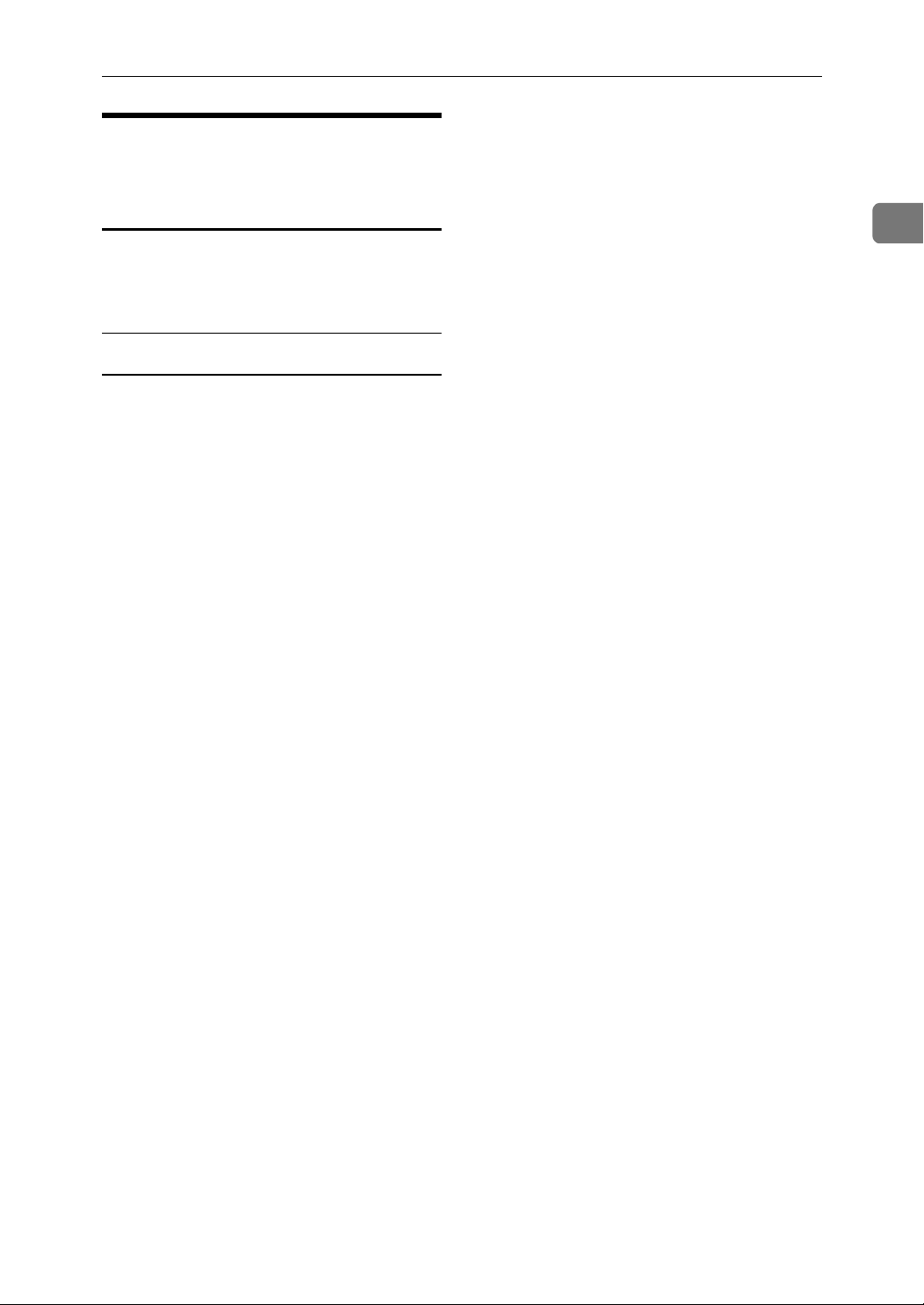
Utilización de NetWare
Configuración como
impresora remota (NetWare
3.x)
Siga el procedimiento siguiente para
utilizar la máquina como impresora
remota bajo NetWare 3.x.
Configuración con PCONSOLE
A Escriba “PCONSOLE” en el indi-
cador de comando.
F:> PCONSOLE
B Cree una cola de impresión.
Si utiliza la cola de impresión existente, vaya al procedimiento para
crear una impresora.
C En el menú [Opciones disponibles],
seleccione [Información sobre cola de
impresión] y pulse la tecla {Intro}.
D Pulse la tecla {Insertar} y escriba
un nombre de cola de impresión.
E Pulse la tecla {Esc} para volver al
menú [Opciones disponibles].
F Configure la conexión de red para
una impresora.
H Para crear un nuevo servidor de
impresión, pulse la tecla {Insertar}
y escriba un nombre de servidor
de impresión.
Si el servidor de impresión ya está
definido, seleccione uno de los servidores de impresión de la lista
[Servidores de impresión].
Use el mismo nombre de impresora indicado con NIB Setup Tool.
I En el menú [Información sobre servi-
dor de impresión], seleccione [Confi-
guración de servidor de impresión].
J En el menú [Configuración de servi-
dor de impresión], haga clic en [Con-
figuración de impresora].
K Seleccione la impresora que se in-
dica como [No instalada].
Utilice el mismo número de impresora especificado como número de
impresora remota con NIB Setup
Tool.
L Si desea cambiar el nombre de la
impresora, introduzca un nuevo
nombre.
Se asigna el nombre “impresora x”
a la impresora. La “x” es el número
de la impresora seleccionada.
1
G En el menú [Opciones disponibles],
haga clic en [Información sobre el
servidor de impresión] y, a continua-
ción, en {Intro}.
M Seleccione [Paralela remota, LPT1]
como tipo de impresora.
La IRQ, el Tamaño del búfer, Iniciar en y el Modo de servicio de
cola se configuran automáticamente.
N Pulse la tecla {Esc} y haga clic en
[Sí] cuando aparezca el mensaje
de confirmación.
O Pulse la tecla {Esc} para volver al
menú de [Configuración de servidor
de impresión].
25
Page 34

Utilización de un servidor de impresora
1
P Asigne las colas de impresión a la
impresora creada.
Q En el menú [Configuración de servi-
dor de impresión], seleccione [Colas
servidas por la impresora].
R Seleccione la impresora creada.
S Pulse la tecla {Insertar} para selec-
cionar una cola servida por la impresora.
Puede seleccionar varias colas.
T Siga las instrucciones que apare-
cen en la pantalla para realizar
otros ajustes necesarios.
Siguiendo estos pasos, compruebe
que se han asignado las colas.
U Pulse la tecla {Esc} hasta que apa-
rezca "¿Salir?" y, a continuación,
seleccione [Sí] para salir de
PCONSOLE.
Configuración con NIB Setup Tool
A Inicie la sesión en el servidor de
archivos como supervisor o como
usuario equivalente.
B Inicie NIB Setup Tool en el menú
[Inicio].
C Haga clic en [Hoja de propiedades] y,
a continuación, en [Aceptar].
D Seleccione la impresora que de-
see configurar y, a continuación,
haga clic en [Siguiente].
Aparecerá un cuadro de diálogo
que le indica las tareas de configuración que aún le quedan por realizar en el navegador web. Haga clic
en [Aceptar] y espere hasta que
Web Image Monitor se inicie automáticamente.
E Haga clic en [Inicio sesión].
V Inicie el servidor de impresión in-
troduciendo los siguientes datos
desde la consola del servidor NetWare.
Si el servidor de impresión está
funcionando, salga y reinícielo.
❖ Para salir
CAREE: descargar pserver
❖ Para iniciarlo
CAREE: cargar pserver
print_server_name
Nota
❒ Si la impresora funciona como
se configuró, aparece el mensaje
"Esperando tarea".
Aparecerá un cuadro de diálogo
para introducir [Introducir nombre
de usuario:] y [Introducir contraseña:].
F Introduzca el nombre de usuario
y la contraseña de inicio de sesión
y, a continuación, haga clic en [Ini-
cio sesión].
Para obtener más información sobre el nombre de usuario y la contraseña de inicio de sesión,
consulte al administrador de la
red.
G Haga clic en [Configuración] en la
parte izquierda y, después, haga
clic en [NetWare].
H Compruebe los ajustes y haga clic
en [Aceptar].
Se ha completado la configuración.
Espere unos minutos antes de reiniciar Web Image Monitor.
26
Page 35

Utilización de NetWare
I Haga clic en [Finalizar sesión].
Referencia
Pág.20 “Configuración como
servidor de impresión (NetWare 3.x)”
Configuración como
impresora remota (NetWare
4.x, 5/5.1, 6/6.5)
Siga el procedimiento siguiente para
usar la impresora como impresora remota bajo NetWare 4.x, 5/5.1 o 6/6.5.
Importante
❒ Para usar la impresora como im-
presora remota en NetWare 4.x,
NetWare 5/5.1 o NetWare 6/6.5,
configúrela en modo NDS.
❒ No utilice la impresora como im-
presora remota si utiliza PureIP.
E En el cuadro [Volumen de cola de im-
presión], haga clic en [Examinar].
F En el recuadro [Objetos disponi-
bles], haga clic en el volumen en el
que va a crearse la cola de impresión y, a continuación, haga clic
en [Aceptar].
G Compruebe los valores, y haga
clic en [Crear].
H Configure la conexión de red para
una impresora. Seleccione el objeto en el que está ubicada la impresora y haga clic en [Crear] del
menú [Objeto].
I En el recuadro [Clase de nuevo obje-
to], haga clic en [Impresora] para
marcarla y, a continuación, haga
clic en [Aceptar]. Si está utilizando
NetWare 5, pulse sobre [Impresora
(No NDPS)].
1
Configuración con NWadmin
A En Windows, inicie NWadmin.
Para obtener más información
acerca de NWadmin, consulte los
manuales de NetWare.
B Configure la conexión de red para
una cola de impresión. Seleccione
en el árbol de directorios el objeto
en el que se encuentra el árbol de
directorios y haga clic en [Crear]
en el menú [Objeto].
C En el recuadro [Clase de nuevo obje-
to], haga clic en [Cola de impresión]
para marcarla y, a continuación,
haga clic en [Aceptar].
D En el recuadro [Nombre de cola de
impresión], escriba el nombre de
ésta.
J En el recuadro [Nombre de impreso-
ra], escriba el nombre de la impre-
sora.
K Seleccione la casilla de verifica-
ción [Definir otras propiedades] y
haga clic en [Crear].
L Asigne las colas de impresión a la
impresora creada. Haga clic en
[Asignaciones] y seleccione [Agregar] en el grupo [Asignaciones].
M En el recuadro [Objetos disponi-
bles], haga clic en la cola creada y
haga clic en [Aceptar].
N Pulse sobre [Configuración], [Parale-
la] en la lista [Tipo de impresora] y, a
continuación, [Comunicación].
27
Page 36

Utilización de un servidor de impresora
1
O En el área [Tipo de comunicación],
haga clic en [Carga manual] y luego
en [Aceptar]. Compruebe los ajustes, y haga clic en [Aceptar].
P Configure la conexión de red para
un servidor de impresión. Seleccione un contexto especificado
mediante NIB Setup Tool y, a
continuación, haga clic en [Crear]
en el menú [Objeto].
Q En el recuadro [Clase de nuevo obje-
to], haga clic en [Servidor de impresión] y, a continuación, haga clic
en [Aceptar]. Si está utilizando
NetWare 5, pulse sobre [Servidor
de impresión (No NDPS)].
R En el cuadro [Nombre de servidor de
impresión], escriba el nombre del
servidor de impresión.
Use el mismo nombre de servidor
de impresión indicado con NIB Setup Tool.
S Seleccione la casilla de verifica-
ción [Definir otras propiedades] y
haga clic en [Crear].
W Introduzca el número de impreso-
ra y haga clic en [Aceptar]. Compruebe los ajustes, y haga clic en
[Aceptar].
Utilice el mismo número de impresora especificado como número de
impresora remota con NIB Setup
Tool.
X Inicie el servidor de impresión in-
troduciendo los siguientes datos
desde la consola del servidor NetWare.
Si el servidor de impresión está
funcionando, salga y reinícielo.
❖ Para salir
CAREE: descargar pserver
❖ Para iniciarlo
CAREE: cargar pserver
print_server_name
Y Introduzca el nombre del servi-
dor de impresora como nombre
de contexto y, a continuación, pulse la tecla {Intro}.
T Asigne la impresora al servidor
de impresión creado. Haga clic en
[Asignaciones] y seleccione [Agregar] en el grupo [Asignaciones].
U En el recuadro [Objetos disponi-
bles], haga clic en la cola creada y
haga clic en [Aceptar].
V En el área [Impresoras], haga clic en
la impresora asignada y, a continuación, haga clic en [Número de
impresora].
28
Z Seleccione el nombre de la impre-
sora en el menú contextual y, a
continuación, pulse la tecla {In-
tro}.
Page 37

Utilización de NetWare
Configuración con NIB Setup Tool
A Inicie la sesión en el servidor de
archivos como administrador o
administrador equivalente.
B Inicie NIB Setup Tool en el menú
[Inicio].
C Haga clic en [Hoja de propiedades] y,
a continuación, en [Aceptar].
D Seleccione la impresora que de-
see configurar y, a continuación,
haga clic en [Siguiente].
Aparecerá un cuadro de diálogo
que le indica las tareas de configuración que aún le quedan por realizar en el navegador web. Haga clic
en [Aceptar] y espere hasta que
Web Image Monitor se inicie automáticamente.
I Haga clic en [Finalizar sesión].
Referencia
Pág.20 “Configuración como
servidor de impresión (NetWare 3.x)”
1
E Haga clic en [Inicio sesión].
Aparecerá un cuadro de diálogo
para introducir [Introducir nombre
de usuario:] y [Introducir contraseña:].
F Introduzca el nombre y la contra-
seña de inicio de sesión del usuario y, a continuación, haga clic en
[Inicio sesión].
Para obtener más información sobre el nombre de usuario y la contraseña de inicio de sesión,
consulte al administrador de la
red.
G Haga clic en [Configuración] en la
parte izquierda y, después, haga
clic en [NetWare].
H Compruebe los ajustes y haga clic
en [Aceptar].
Se ha completado la configuración.
Espere unos minutos antes de reiniciar Web Image Monitor.
29
Page 38

1
Utilización de un servidor de impresora
30
Page 39

2. Supervisión y configuración
de la impresora
Utilización de Web Image Monitor
Usando Web Image Monitor, puede comprobar el estado de la máquina y cambiar valores.
❖ Operaciones disponibles
Usando Web Image Monitor desde un ordenador cliente se pueden realizar
remotamente las operaciones siguientes.
• Mostrar el estado y la configuración de la máquina
• Comprobar el estado y el historial de los trabajos de impresión
• Interrumpir las tareas de impresión en curso
• Reiniciar la impresora
• Administración de la Libreta de direcciones
• Realizar la configuración de la máquina
• Establecer los parámetros del protocolo de red
• Establecer los parámetros de seguridad
❖ Configuración de la máquina
Para realizar operaciones desde Web Image Monitor, se necesita TCP/IP.
Cuando se ha configurado la máquina para usar TCP/IP, son posibles las
operaciones desde Web Image Monitor.
❖ Navegador Web recomendado
•Windows:
Internet Explorer 5.5 SP1 o superior
Netscape Navigator 6.2 o superior
•Mac OS:
Netscape Navigator 6.2 o superior
Safari 1.0 o superior
Nota
❒ Para utilizar Netscape Navigator con Secured Sockets Layer (SSL o capa de
conexión segura,un protocolo de cifrado), use Netscape Navigator 7.0 o superior.
❒ Utilice Netscape Navigator 7.0 o superior con IPv6.
❒ Safari no se puede utilizar en Mac OS X 10.4.1.
❒ Si se utilizan versiones anteriores de los navegadores de web indicados o si
en el navegador usado no se han activado JavaScript y cookies, puede haber
problemas de visualización y de funcionamiento.
31
Page 40

2
Supervisión y configuración de la impresora
❒ Si utiliza un servidor proxy, cambie la configuración del navegador web.
Consulte a su administrador de red si precisa información sobre la configuración.
❒ La página anterior puede no aparecer incluso después de haber pulsado el bo-
tón de retroceso del navegador Web. En tal caso, pulse el botón de actualización del navegador.
❒ La actualización de la información de la máquina no se realiza automática-
mente. Haga clic [Actualizar] en el área de visualización para actualizar la información de la máquina.
❒ Recomendamos que utilice Web Image Monitor en la misma red.
❒ No puede acceder a la máquina desde fuera del servidor de seguridad.
❒ Al utilizar la máquina con DHCP, puede que los ajustes del servidor DHCP
cambien automáticamente la dirección IP. Active el ajuste DDNS en la máquina y, a continuación, conéctese utilizando el nombre de host de la máquina.
Otra posibilidad es que establezca una dirección IP estática en el servidor
DHCP.
❒ Si el puerto HTTP está desactivado, no se puede establecer una conexión con
la máquina mediante la URL de la máquina. Debe habilitarse el parámetro
SSL en esta máquina. Para más información, consulte al administrador de la
red.
❒ Cuando utilice el protocolo de cifrado SSL, introduzca “https://(dirección de
la impresora)/”. Su ordenador debe tener instalado Internet Explorer. Utilice
la versión disponible más reciente. Recomendamos Internet Explorer 6.0 o
posterior.
Visualización de la Página superior
Esta sección explica la Página superior y cómo visualizarla Web Image Monitor.
A Inicie el navegador Web.
B Escriba “http: //(dirección de la máquina)/” en la barra de direcciones del
navegador Web.
Aparece la Página superior de Web Image Monitor.
Si el nombre de host de la máquina está registrado en el servidor DNS o
WINS, puede introducirlo.
Al configurar SSL, un protocolo de comunicaciones cifradas, en un entorno en
el que se emite una autenticación del servidor, escriba "https://(dirección de
la máquina)/".
Cada página de Web Image Monitor está dividida en las áreas siguientes:
32
Page 41

Utilización de Web Image Monitor
ES ASC006S
2
1. Área de menú
Si selecciona el menú, su contenido
aparecerá en el área de trabajo o el
área secundaria.
2. Área de fichas
Muestra detalles sobre los menús.
3. Área de encabezado
Aparece el cuadro de diálogo para alternar entre el modo de usuario y el
modo de administrador, y se visualizará el menú de cada modo.
Aparece el enlace con la ayuda y el
cuadro de diálogo.
Nota
4. Ayuda
Utilice Ayuda para ver o descargar el
contenido del archivo de Ayuda.
5. Área de visualización
Muestra el contenido del elemento seleccionado en el área de menú.
La información de la máquina en el
área de visualización no se actualiza
automáticamente. Haga clic [Actuali-
zar] en la zona superior derecha del
área de visualización para actualizar
la información de la máquina. Pulse el
botón [Actualizar] del navegador Web
para actualizar toda la pantalla del navegador.
❒ Al utilizar un nombre de host en Windows Server 2003 con el protocolo
IPv6, lleve a cabo la resolución del nombre de host mediante un servidor
DNS externo. No se puede utilizar el archivo del host.
33
Page 42

2
Supervisión y configuración de la impresora
Si se ha establecido la autenticación del usuario
Inicie la sesión (con Web Image Monitor)
Siga el procedimiento siguiente para
iniciar la sesión cuando se haya establecido la autenticación del usuario.
A Haga clic en [Inicio sesión].
B Introduzca un nombre de usuario
y la contraseña de inicio de sesión
y, a continuación, haga clic en [Ini-
cio sesión].
Para obtener más información sobre el nombre de usuario y la contraseña de inicio de sesión,
consulte al administrador de la
red.
Nota
❒ Para la autenticación del código
de usuario, introduzca un código de usuario en [Nombre de
usuario] y haga clic en [Aceptar].
❒ El procedimiento puede variar
según el navegador web usado.
Cerrar sesión (con Web Image Monitor)
Haga clic en [Finalizar sesión] para cerrar la sesión.
Nota
❒ Cuando inicie sesión y realice el
ajuste, haga siempre clic en [Finali-
zar sesión].
34
Page 43

Utilización de Web Image Monitor
Acerca de menú y modo
En Web Image Monitor se dispone de dos modos: modo de usuario y modo de
administrador.
Los elementos mostrados pueden variar según el tipo de máquina.
❖ Acerca del modo de usuario
En el modo de usuario, se pueden ver el estado y la configuración de la máquina y el estado de las tareas de impresión, pero no se puede cambiar la configuración de la máquina.
2
1. Inicio
Se visualizan las fichas [Estado], [Infor-
mación del dispositivo] y [Contador]. La
información del menú de la ficha se
muestra en el área de trabajo.
ES ASC007S
2. Trabajo
Muestra todos los archivos de impresión.
3. Configuración
Muestra la configuración actual de la
máquina y de la red.
35
Page 44
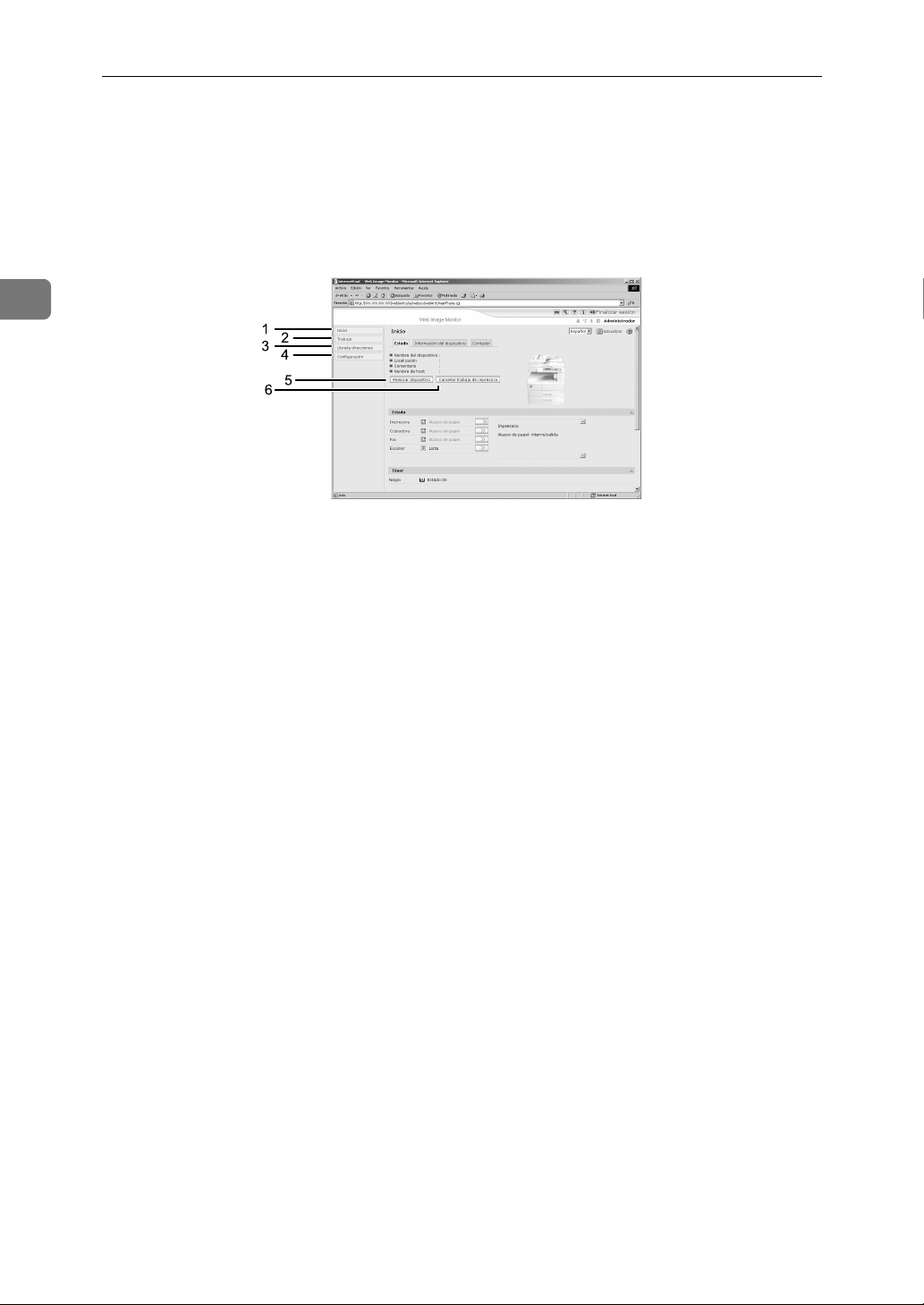
2
Supervisión y configuración de la impresora
❖ Modo de administrador
en Modo de administrador se pueden configurar los distintos parámetros de
la máquina.
ES ASC008S
1. Inicio
Se visualizan las fichas [Estado], [Infor-
mación del dispositivo] y [Contador]. La
información del menú de la ficha se
muestra en el área de trabajo.
2. Trabajo
Muestra todos los archivos de impresión.
3. Libreta direcciones
Se puede registrar, visualizar, cambiar
o suprimir información del usuario.
4. Configuración
Establecer los parámetros de la máquina, los parámetros de la interface y
la seguridad.
5. Reiniciar dispositivo
Haga clic para reiniciar la impresora.
Si se está procesando una tarea de impresión, la impresora se reiniciará después de terminar dicha tarea. Este
botón se encuentra en la Página superior.
6. Cancelar trabajo de impresora
Haga clic para reiniciar las tareas de
impresión actuales y en cola. Este botón se encuentra en la Página superior.
36
Page 45

Acceso en Modo de administrador
Siga el procedimiento siguiente para
acceder a Web Image Monitor en
Modo de administrador.
Utilización de Web Image Monitor
❖ Descarga y comprobación de la ayu-
da
Puede descargar la ayuda a su ordenador. Como URL de Ayuda,
puede especificar la ruta al archivo
local para ver la Ayuda sin conectarse a Internet.
A En la Página superior, haga clic en
[Inicio sesión].
Aparecerá la ventana para introducir el nombre de usuario y la
contraseña de inicio de sesión.
B Introduzca el nombre de usuario
y la contraseña de inicio de sesión
y, a continuación, haga clic en [Ini-
cio sesión].
Para obtener más información sobre el nombre de usuario y la contraseña de inicio de sesión,
consulte al administrador de la
red.
Visualización de la Web Image MonitorAyuda
Cuando utilice la ayuda por primera
vez, si hace clic sobre [Ayuda] del área
del encabezado o bien en el icono
marcado "?" de la zona de visualización, aparecerá la pantalla siguiente,
en la que puede ver la ayuda de dos
formas distintas, tal como se muestra
a continuación:
❖ Visualización de la ayuda en nuestro
sitio web
Descarga de la ayuda a su ordenador
Nota
❒ Al hacer clic en [Ayuda] en el área
del encabezado, aparece el contenido de la Ayuda.
❒ Al hacer clic en "?", que es el icono
de Ayuda del área de trabajo, aparece la Ayuda de los elementos de
configuración que se muestran en
el área de trabajo.
Descarga de la Ayuda
A En la lista [SO], seleccione el siste-
ma operativo.
B En la lista [Idioma], seleccione el
idioma.
C Haga clic en [Descargar].
D Para descargar la Ayuda siga las
indicaciones de la pantalla.
E Guarde el archivo comprimido
que ha descargado y, a continuación, descomprímalo.
Para consultar la Ayuda de Web
Image Monitor que ha descargado,
especifique la ruta donde se encuentra el archivo descomprimido.
2
37
Page 46

Supervisión y configuración de la impresora
Cómo enlazar la dirección (URL) del archivo de ayuda con el botón [Ayuda]
Puede vincular la URL del archivo de
ayuda de un ordenador o servidor
web al botón [Ayuda].
2
A Inicie la sesión de Web Image
Monitor en Modo de administrador.
B En el área de menú, haga clic en
[Configuración].
C Haga clic en [Página web].
D En el cuadro [Configurar URL de Ayu-
da], escriba la URL del archivo de
ayuda.
Si guardó el archivo de ayuda en
"C:\HELP\EN", escriba "file://C:/HELP/". Por ejemplo, si
guardó los archivos en un servidor
Web y la dirección URL de archivos de índice es
http://a.b.c.d/HELP/EN/index.html, escriba
http://a.b.c.d/HELP/.
E Haga clic en [Aceptar].
38
Page 47

Utilización de SmartDeviceMonitor for Admin
Utilización de SmartDeviceMonitor for
Admin
Con SmartDeviceMonitor for Admin
puede supervisar las impresoras de
red. También puede cambiar la configuración de la tarjeta de interface de
red usando TCP/IP o IPX/SPX.
Importante
❒ IPv6 no se puede utilizar en esta
función.
❖ Pila de protocolo proporcionada con
el sistema operativo
• Windows 95/98/Me
TCP/IP
IPX/SPX
NetWare
Cliente NetWare Client32 para
Windows 95
Cliente IntraNetWare para
Windows 95
Cliente Novell para Windows
95/98/Me
• Windows 2000
TCP/IP
IPX/SPX
NetWare
Cliente Novell para Windows
NT/2000/XP
• Windows Server 2003
TCP/IP
IPX/SPX
•Windows XP
TCP/IP
IPX/SPX
Cliente Novell para Windows
NT/2000/XP
•Windows NT 4.0
TCP/IP
IPX/SPX
Servicio de cliente para NetWare
Cliente NetWare Client32 para
Windows NT
Cliente IntraNetWare para
Windows NT
Cliente Novell para Windows
NT/2000/XP
❖ Operaciones disponibles
Están disponibles las funciones siguientes:
• Limita los ajustes realizados
desde el panel de control e invalida los cambios que se han llevado a cabo en determinados
elementos.
• Activa la selección de tipo de
papel cargado en la máquina.
• Cambia al modo de Ahorro de
Energía, y sale de él.
• Comprueba la información sobre la impresión, la cantidad de
papel, etc.
• Controla varias impresoras a la
vez. Cuando hay muchas impresoras, se pueden crear grupos y clasificarlas para facilitar
su administración.
• Comprueba la configuración de
red de la máquina y ofrece información detallada sobre los
dispositivos.
2
• Permite cambiar la configuración de red de la máquina.
39
Page 48
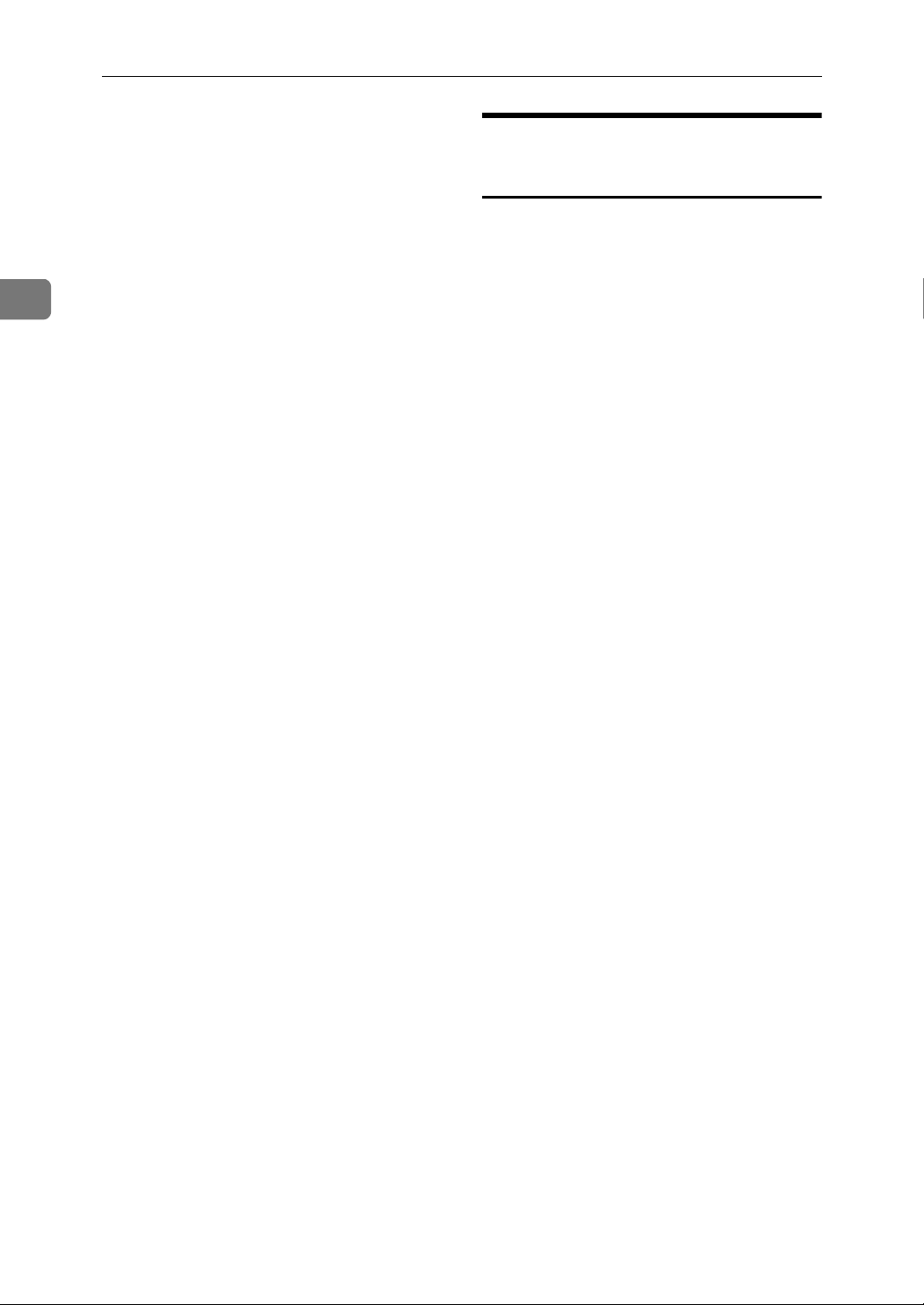
2
Supervisión y configuración de la impresora
• Puede comprobar las características de los trabajos de impresión enviados desde el
ordenador.
• Le permite comprobar el historial de tareas de documentos
impresos, enviados por fax (fax
de LAN), escaneados y fotocopiados que se puedan identificar mediante un código de
usuario.
• Permite la selección de funciones como la impresión o el escaneado para el código de cada
usuario.
• El ordenador puede cambiar y
guardar números de fax así
como direcciones de e-mail almacenados en la máquina.
• Puede comprobar cada una de
las entradas del historia de trabajos de fax.
• Puede configurar y visualizar
los cambios de estado de los dispositivos de grupo.
• Con la Herramienta de administración de direcciones, puede
controlar los números de fax de
LAN, los nombres de usuarios
para Documento escaneado a
Carpeta y las direcciones para
enviar y recibir faxes de Internet.
• Se puede proteger el nombre
del remitente’s y la carpeta.
Instale SmartDeviceMonitor for Admin
Siga el procedimiento siguiente para
instalar SmartDeviceMonitor for Admin:
A Salga de todas la aplicaciones que
se estén ejecutando en ese momento.
B Introduzca el CD-ROM en la uni-
dad de CD-ROM.
Se iniciará el Instalador.
C Seleccione un idioma para la in-
terface y haga clic en [Aceptar].
Están disponibles los idiomas siguientes: Checo, Danés, Alemán,
Inglés, Español, Francés, Italiano,
Húngaro, Holandés, Noruego, Polaco, Portugués, Finlandés, Sueco,
Chino simplificado y Chino tradicional.
D Haga clic en [SmartDeviceMonitor for
Admin].
E Haga clic en [Siguiente>].
En el cuadro de diálogo [Acuerdo de
licencia] aparecerá la licencia del
software.
F Después de leer su contenido,
haga clic en [Sí].
G Siga las instrucciones de la panta-
lla.
40
Cuando la instalación haya finalizado, aparecerá un mensaje.
H Haga clic en [Aceptar].
Es posible que aparezca un mensaje indicándole que debe reiniciar el
ordenador. Reinicie el ordenador
para completar la instalación.
Page 49

Utilización de SmartDeviceMonitor for Admin
Nota
❒ En algunos sistemas operativos,
la función de ejecución automática puede no funcionar. En tal
caso, lance “Setup.exe” situado
en el directorio raíz del CDROM.
❒ Si se le pide que reinicie el orde-
nador después de instalar SmartDeviceMonitor for Admin,
reinicie el ordenador y siga la
configuración.
Cambio de la configuración de la tarjeta del interface de red
Siga el procedimiento siguiente para
cambiar la configuración de la tarjeta
de inteface de red mediante SmartDeviceMonitor for Admin.
A Inicie SmartDeviceMonitor for
Admin.
B En el menú [Grupo], seleccione
[Buscar dispositivo] y, a continua-
ción, haga clic en [TCP/IP],
[IPX/SPX] o en [TCP/IP SNMPv3].
Aparecerá una lista de máquinas
que utilizan el protocolo seleccionado.
Seleccione el protocolo de la máquina cuya configuración desea
cambiar.
Si está utilizando TCP/IP SNMP
v3, introduzca la autenticación del
usuario.
D En el menú [Herramientas], haga
clic en [NIB Setup Tool].
Se abrirá un navegador web y aparecerá la ventana para introducir el
nombre de usuario y la contraseña
de inicio de sesión del administrador de Web Image Monitor.
Si la tarjeta de interface de red es la
predeterminada, se inicia NIB Setup Tool. Haga clic en [Navegador
de red] y, a continuación, en [Acep-
tar].
E Introduzca el nombre de usuario
y la contraseña de inicio de sesión
y, a continuación, haga clic en [Ini-
cio sesión].
Para obtener más información sobre el nombre de usuario y la contraseña de inicio de sesión,
consulte al administrador de la
red.
F Configure los parámetros con
Web Image Monitor
G Salga de Web Image Monitor.
H Salga de SmartDeviceMonitor for
Admin.
Referencia
Pág.31 “Utilización de Web
Image Monitor”
2
C En la lista, seleccione una máqui-
na cuya configuración quiera
cambiar.
41
Page 50

Supervisión y configuración de la impresora
2
Bloqueo de los menús en el panel de mandos de la máquina
Lleve a cabo el procedimiento siguiente para bloquear los menús en el
panel de mandos de la máquina.
A Inicie SmartDeviceMonitor for
Admin.
B En el menú [Grupo], seleccione
[Buscar dispositivo] y, a continua-
ción, haga clic en [TCP/IP],
[IPX/SPX] o en [TCP/IP SNMPv3].
Aparecerá una lista de máquinas
que utilizan el protocolo seleccionado.
Seleccione el protocolo de la máquina cuya configuración desea
cambiar.
Si está utilizando TCP/IP SNMP
v3, introduzca la autenticación del
usuario.
C Seleccione una máquina.
D En el menú [Herramientas], señale
[Ajustes de dispositivo] y, a continuación, haga clic en [Bloqueo el
menú del panel de operación.].
Se abrirá un navegador web y aparecerá la ventana para introducir el
nombre de usuario y la contraseña
de inicio de sesión del administrador de Web Image Monitor.
E Introduzca el nombre de usuario
y la contraseña de inicio de sesión
y, a continuación, haga clic en [Ini-
cio sesión].
Para obtener más información sobre el nombre de usuario y la contraseña, consulte al administrador
de la red.
Aparecerá la página [Sistema] de
Web Image Monitor. Escriba los
elementos de configuración necesarios.
F Salga de Web Image Monitor.
G Salga de SmartDeviceMonitor for
Admin.
Nota
❒ Si precisa más detalles sobre la
configuración de elementos,
consulte la Ayuda de [Ajustes
generales] en la página [Configu-
ración].
Cambio del tipo de papel
Siga el procedimiento siguiente para
cambiar el tipo de papel.
A Inicie SmartDeviceMonitor for
Admin.
B En el menú [Grupo], seleccione
[Buscar dispositivo] y, a continua-
ción, haga clic en [TCP/IP] ,
[IPX/SPX] o en [TCP/IP SNMPv3].
Aparecerá una lista de máquinas
que utilizan el protocolo seleccionado.
42
Seleccione el protocolo de la máquina cuya configuración desea
cambiar.
Si está utilizando TCP/IP SNMP
v3, introduzca la autenticación del
usuario.
Page 51

Utilización de SmartDeviceMonitor for Admin
C En la lista, seleccione una máqui-
na cuya configuración quiera
cambiar.
D En el menú [Herramientas], señale
[Ajustes de dispositivo] y, a conti-
nuación, haga clic en [Seleccione el
tipo de papel].
Se abrirá un navegador web y aparecerá la ventana para introducir el
nombre de usuario y la contraseña
de inicio de sesión del administrador de Web Image Monitor.
E Introduzca el nombre de usuario
y la contraseña de inicio de sesión
y, a continuación, haga clic en [Ini-
cio sesión].
Para obtener más información sobre el nombre de usuario y la contraseña de inicio de sesión,
consulte al administrador de la
red.
Aparecerá la página [Papel].
Seleccione un tipo de papel en la
lista [Tipo de papel] para cada bandeja. Escriba los elementos de configuración necesarios.
F Salga de Web Image Monitor.
Administración de la información de usuario
Lleve a cabo el procedimiento siguiente para administrar la información del usuario mediante
SmartDeviceMonitor for Admin.
2
Mediante códigos de usuario se pueden administrar tareas de impresión
y restringir funciones.
Inicie Herramientas gestión usu
Siga el procedimiento siguiente para
iniciar Herramientas gestión usu.
A Inicie SmartDeviceMonitor for
Admin.
B En el menú [Grupo], seleccione
[Buscar dispositivo] y, a continua-
ción, haga clic en [TCP/IP] ,
[IPX/SPX] o en [TCP/IP SNMPv3].
Aparecerá una lista de máquinas
que utilizan el protocolo seleccionado.
Seleccione el protocolo de la máquina cuya configuración desea
cambiar.
G Salga de SmartDeviceMonitor for
Admin.
Nota
❒ Si precisa más detalles sobre la
configuración de elementos,
consulte la Ayuda de [Ajustes
generales] en la página [Configu-
ración].
Si está utilizando TCP/IP SNMP
v3, introduzca la autenticación del
usuario.
C En la lista, seleccione la máquina
que desea administrar.
D En el menú [Herramientas], haga
clic en [Herramientas gestión usu].
Aparecerá el cuadro de diálogo
para introducir el nombre de usuario y la contraseña de inicio de sesión.
43
Page 52

Supervisión y configuración de la impresora
2
E Introduzca el nombre de usuario
y la contraseña y, a continuación,
haga clic en [Aceptar].
Para obtener más información sobre el nombre de usuario y la contraseña, consulte al administrador
de la red.
Se inicia Herramientas gestión
usu.
Nota
❒ Para más información Herra-
mientas gestión usu, consulte la
ayuda de SmartDeviceMonitor
for Admin.
Visualización del número de hojas impresas
Siga el procedimiento siguiente para
visualizar el número de hojas impresas con cada código de usuario.
A Inicie SmartDeviceMonitor for
Admin Herramientas gestión usu.
Exportación de la información sobre el número de páginas impresas
Siga el procedimiento siguiente para
exportar, en forma de archivo .csv, la
información sobre el número de páginas impresas con cada código de
usuario.
A Inicie SmartDeviceMonitor for
Admin Herramientas gestión usu.
B Haga clic en la ficha [Información
del contador de usuario] de Herra-
mienta de gestión de usuario.
C En el menú [Archivo], haga clic en
[Exportar lista de estadística de usua-
rios].
D Especifique la ubicación y el
nombre de archivo donde se debe
guardar y haga clic en [Guardar].
E Haga clic en [Salir] en el menú [Ar-
chivo] para salir de Herramientas
gestión usu.
B Haga clic en la ficha [Información
del contador de usuario] de Herra-
mientas gestión usu.
Aparecerá el número de páginas
impresas con cada código de usuario.
C Haga clic en [Salir] en el menú [Ar-
chivo] para salir de Herramientas
gestión usu.
44
Restauración del número de páginas impresas a 0.
Siga el procedimiento siguiente para
restaurar a cero el número de páginas
impresas con cada código de usuario.
A Inicie la Herramienta de adminis-
tración de usuarios de SmartDeviceMonitor for Admin.
B Haga clic en la ficha [Información
del contador de usuario] de Herra-
mientas gestión usu.
C Seleccione el usuario cuya infor-
mación quiere restaurar.
D En el menú [Editar], haga clic en
[Poner a cero los contadores de usua-
rio].
Page 53

Utilización de SmartDeviceMonitor for Admin
E Seleccione la casilla de verifica-
ción de los elementos que desee
reiniciar y, a continuación, haga
clic en [Aceptar].
Aparecerá un mensaje de confirmación.
F Haga clic en [Aceptar].
El número de páginas impresas se
reinicia a 0.
G En el menú [Editar], haga clic en
[Aplicar configuración].
Los cambios se aplican a la información de la ficha [Información del
contador de usuario].
H Haga clic en [Salir] en el menú [Ar-
chivo] para salir de Herramientas
gestión usu.
Restricción de funciones
F Haga clic en [Aceptar].
Aparecerá un mensaje de confirmación.
G Haga clic en [Sí].
Se aplica la configuración.
Configuración de las funciones aplicables a los nuevos usuarios
Siga el procedimiento siguiente para
añadir nuevos usuarios y establecer
las funciones aplicables a los mismos.
A Inicie SmartDeviceMonitor for
Admin Herramientas gestión usu.
B Haga clic en la ficha [Lista de con-
trol de acceso] de Herramientas
gestión usu.
C En el menú [Editar], haga clic en
[Añadir nuevo usuario].
2
Siga el procedimiento siguiente para
restringir la utilización de funciones
concretas.
A Inicie SmartDeviceMonitor for
Admin Herramientas gestión usu.
B Haga clic en la ficha [Información
del contador de usuario] de Herra-
mientas gestión usu.
C Haga clic en el usuario cuyas fun-
ciones quiera restringir.
D En el menú [Editar] de Herramien-
ta de gestión de usuario, haga clic
en [Restringe acc. a disposit].
E Seleccione la casilla de verifica-
ción de las funciones que desee
restringir.
D Introduzca el código de usuario y
el nombre de usuario.
E Seleccione la casilla de verifica-
ción de las funciones aplicables al
nuevo usuario.
Si las casillas de verificación no están disponibles, no hay restricciones para usar dichas funciones.
F Haga clic en [Aceptar].
Se añade el nuevo usuario.
G En el menú [Editar], haga clic en
[Aplicar configuración].
Se aplica la configuración.
H Haga clic en [Salir] en el menú [Ar-
chivo] para salir de Herramientas
gestión usu.
45
Page 54

Supervisión y configuración de la impresora
2
Nota
❒ Para más información sobre
configuración de restricciones,
consulte la ayuda de SmartDeviceMonitor for Admin.
Configuración del modo de ahorro de energía
Siga el procedimiento siguiente para
configurar el modo de ahorro de
energía.
A Inicie SmartDeviceMonitor for
Admin.
B En el menú [Grupo], seleccione
[Buscar dispositivo] y, a continua-
ción, haga clic en [TCP/IP],
[IPX/SPX] o en [TCP/IP SNMPv3].
Aparecerá una lista de máquinas
que utilizan el protocolo seleccionado.
D En el menú [Grupo], seleccione
[Modo de ahorro de energía], seleccio-
ne [Definido individualmente] para
realizar la configuración sólo de
la máquina seleccionada o [Defini-
do por grupo] para realizar la confi-
guración de todas las máquinas
del grupo seleccionado y, a continuación, haga clic en [Activado] o
[Desactivado].
E Salga de SmartDeviceMonitor for
Admin.
Nota
❒ Para obtener detalles sobre la
configuración del modo de ahorro de energía, consulte la Ayuda de SmartDeviceMonitor for
Admin.
Establecimiento de una contraseña
Seleccione el protocolo de la máquina cuya configuración desea
cambiar.
Si está utilizando TCP/IP SNMP
v3, introduzca la autenticación del
usuario.
C Seleccione la máquina cuyos pa-
rámetros quiere configurar.
Para establecer los parámetros de
todas las máquinas del grupo seleccionado, no seleccione ninguna
máquina.
Siga el procedimiento siguiente para
establecer una contraseña.
A Inicie SmartDeviceMonitor for
Admin.
B En el menú [Grupo], seleccione
[Buscar dispositivo] y, a continua-
ción, haga clic en [TCP/IP] ,
[IPX/SPX] o en [TCP/IP SNMPv3].
Aparecerá una lista de máquinas
que utilizan el protocolo seleccionado.
Seleccione el protocolo de la máquina cuya configuración desea
cambiar.
Si está utilizando TCP/IP SNMP
v3, introduzca la autenticación del
usuario.
46
Page 55

Utilización de SmartDeviceMonitor for Admin
C En la lista, seleccione una máqui-
na cuya configuración quiera
cambiar.
D En el menú [Herramientas], haga
clic en [NIB Setup Tool].
Se abrirá un navegador Web y aparecerá el cuadro de diálogo para
introducir el nombre de usuario y
la contraseña de inicio de sesión
del administrador de Web Image
Monitor.
Si la tarjeta de interface de red es la
predeterminada, se inicia NIB Setup Tool. Siga las instrucciones de
la pantalla.
E Introduzca el nombre de usuario
y la contraseña de inicio de sesión
y, a continuación, haga clic en [Ini-
cio sesión].
Para obtener más información sobre el nombre de usuario y la contraseña, consulte al administrador
de la red.
F Haga clic en [Configuración].
G Haga clic en [Programar/Cambiar ad-
ministrador] en el área [Ajustes de
dispositivo] y, a continuación, cam-
bie la configuración.
H Salga de Web Image Monitor.
I Salga de SmartDeviceMonitor for
Admin.
Comprobación del estado de la máquina
Siga el procedimiento siguiente para
comprobar el estado de la máquina.
A Inicie SmartDeviceMonitor for
Admin.
B En el menú [Grupo], seleccione
[Buscar dispositivo] y, a continua-
ción, haga clic en [TCP/IP] ,
[IPX/SPX] o en [TCP/IP SNMPv3].
Aparecerá una lista de máquinas
que utilizan el protocolo seleccionado.
Seleccione el protocolo de la máquina cuya configuración desea
cambiar.
Si está utilizando TCP/IP SNMP
v3, introduzca la autenticación del
usuario.
C Para obtener más información so-
bre el estado, seleccione la máquina deseada de la lista y, a
continuación, haga clic en [Abrir]
en el menú [Dispositivo:].
En el cuadro de diálogo aparecerá
el estado de la máquina.
D Haga clic en [Sistema] o en [Impre-
sora].
En el cuadro de diálogo aparecerá
el estado de la máquina.
2
E Salga de SmartDeviceMonitor for
Admin.
Nota
❒ Si desea información adicional
los elementos del cuadro de diálogo, consulte la Ayuda de
SmartDeviceMonitor for Admin.
47
Page 56

Supervisión y configuración de la impresora
2
Cambio de nombres y comentarios
Siga el procedimiento siguiente para
cambiar los nombres y comentarios
de la máquina.
A Inicie SmartDeviceMonitor for
Admin.
B En el menú [Grupo], seleccione
[Buscar dispositivo] y, a continua-
ción, haga clic en [TCP/IP],
[IPX/SPX] o en [TCP/IP SNMPv3].
Aparecerá una lista de máquinas
que utilizan el protocolo seleccionado.
Seleccione el protocolo de la máquina cuya configuración desea
cambiar.
Si está utilizando TCP/IP SNMP
v3, introduzca la autenticación del
usuario.
C Seleccione una máquina de la lis-
ta y, a continuación, haga clic en
[NIB Setup Tool] en el menú [Herramientas].
Se abrirá un navegador web y aparecerá la ventana para introducir el
nombre de usuario y la contraseña
de inicio de sesión del administrador de Web Image Monitor.
Si la tarjeta de interface de red es la
predeterminada, se inicia NIB Setup Tool. Siga las instrucciones de
la pantalla.
D Introduzca el nombre de usuario
y la contraseña de inicio de sesión
y, a continuación, haga clic en [Ini-
cio sesión].
Para obtener más información sobre el nombre de usuario y la contraseña de inicio de sesión,
consulte al administrador de la
red.
E Haga clic en [Configuración].
F Haga clic en [Sistema] en el área
[Ajustes de dispositivo] y, a continuación, cambie la configuración.
G Salga de Web Image Monitor.
H Salga de SmartDeviceMonitor for
Admin.
Nota
❒ En el recuadro [Device Name], es-
criba el nombre del dispositivo
con un máximo de 31 caracteres.
❒ En el recuadro [Comentario], es-
criba un comentario sobre la
máquina, con un máximo de 31
caracteres.
48
Page 57

Utilización de SmartDeviceMonitor for Admin
Diario de carga de fax
A Inicie SmartDeviceMonitor for
Admin.
B En el menú [Grupo], seleccione
[Buscar dispositivo] y, a continua-
ción, haga clic en [TCP/IP],
[IPX/SPX] o en [TCP/IP SNMPv3].
Aparecerá una lista de máquinas
que utilizan el protocolo seleccionado.
Seleccione el protocolo de la máquina cuya configuración desea
cambiar.
Si está utilizando TCP/IP SNMP
v3, introduzca la autenticación del
usuario.
C Seleccione una máquina de la lis-
ta y, a continuación, haga clic en
[Recuperar Resumen del fax] en el
menú [Herramientas].
Se abrirá un navegador web y aparecerá la ventana para introducir el
nombre de usuario y la contraseña
de inicio de sesión del administrador de Web Image Monitor.
D Introduzca el nombre de usuario
y la contraseña de inicio de sesión
y, a continuación, haga clic en [Ini-
cio sesión].
Para obtener más información sobre el nombre de usuario y la contraseña de inicio de sesión,
consulte al administrador de la
red.
Nota
❒ Para más información, consulte
la Ayuda en el área [Recuperar
Resumen del fax].
Administración de la información de direcciones
A Inicie SmartDeviceMonitor for
Admin.
B En el menú [Grupo], seleccione
[Buscar dispositivo] y, a continua-
ción, haga clic en [TCP/IP] ,
[IPX/SPX] o en [TCP/IP SNMPv3].
Aparecerá una lista de máquinas
que utilizan el protocolo seleccionado.
Seleccione el protocolo de la máquina cuya configuración desea
cambiar.
Si está utilizando TCP/IP SNMP
v3, introduzca la autenticación del
usuario.
C Seleccione una máquina de la lis-
ta y, a continuación, haga clic en
[Herramienta de gestión de direcciones] en el menú [Herramientas].
Aparecerá el cuadro de diálogo
para introducir el nombre de usuario y la contraseña de inicio de sesión.
2
El área Recuperar Resumen del fax
aparece en Web Image Monitor.
E Salga de Web Image Monitor.
F Salga de SmartDeviceMonitor for
Admin.
49
Page 58

2
Supervisión y configuración de la impresora
D Introduzca el nombre de usuario
y la contraseña de inicio de sesión
y, a continuación, haga clic en
[Aceptar].
Se iniciará la Herramienta de administración de direcciones.
Para obtener más información sobre el nombre de usuario y la contraseña de inicio de sesión,
consulte al administrador de la
red.
Nota
❒ Para más información, consulte
la ayuda de la herramienta de
administración de direcciones.
50
Page 59

Utilización de SmartDeviceMonitor for Client
Utilización de SmartDeviceMonitor for
Client
Para ver el estado de las máquinas
con SmartDeviceMonitor for Client,
configure previamente SmartDeviceMonitor for Client.
Supervisión de impresoras
Siga el procedimiento siguiente para
controlar la máquina por medio de
SmartDeviceMonitor for Client.
A Haga clic con el botón derecho en
el icono de SmartDeviceMonitor
for Client, seleccione [Propiedades]
y, a continuación, haga clic en [Op-
ción...].
Aparece el cuadro de diálogo
[SmartDeviceMonitor for Client - Opciones].
B Seleccione la máquina que desea
controlar y después la casilla de
verificación [A monitorizar] en el
área Control de parámetros de información.
Comprobación del estado de la máquina
Siga el procedimiento siguiente para
controlar el estado de la máquina por
medio de SmartDeviceMonitor for
Client.
A Para obtener información sobre el
estado, haga clic con el botón derecho del ratón en el icono de
SmartDeviceMonitor for Client y,
a continuación, haga clic en la máquina.
En el cuadro de diálogo aparecerá
el estado de la máquina.
Nota
❒ Si desea información adicional
los elementos del cuadro de diálogo, consulte la Ayuda de
SmartDeviceMonitor for Client.
2
Para visualizar el estado de la máquina en la bandeja de tareas con el
icono SmartDeviceMonitor for
Client, seleccione la casilla de verificación [Visualizado en la barra de ta-
reas].
C Haga clic en [Aceptar].
Se cierra el cuadro de diálogo y se
supervisa la máquina configurada.
Nota
❒ Para más información sobre los
iconos de estado, consulte la
ayuda de SmartDeviceMonitor
for Client.
51
Page 60

2
Supervisión y configuración de la impresora
Cuando se utiliza IPP con SmartDeviceMonitor for Client
Cuando utilice IPP con SmartDeviceMonitor for Client, observe lo siguiente:
• La impresora de red sólo puede recibir cada vez un trabajo de impresión desde SmartDeviceMonitor
for Client. Si la impresora de red
está imprimiendo, ningún otro
usuario podrá acceder a ella hasta
que complete ese trabajo. En este
caso, SmartDeviceMonitor for
Client intentará acceder a la impresora de red hasta que se agote el intervalo de intentos.
• Si SmartDeviceMonitor for Client
no puede acceder a la impresora de
red y se agota el tiempo de espera,
dejará de enviar el trabajo de impresión. En este caso, deberá cancelar el estado de en pausa en la
ventana de cola de impresión.
SmartDeviceMonitor for Client reanudará el acceso a la impresora
de red. El trabajo de impresión se
puede borrar desde la ventana de
la cola de impresión, pero la cancelación de un trabajo de la impresora de red puede causar una
impresión incorrecta del trabajo
que envíe el siguiente usuario.
• Si se envía un trabajo de impresión
desde SmartDeviceMonitor for
Client y la impresora de red cancela el trabajo debido a algún problema, envíe de nuevo el trabajo de
impresión.
• Los trabajos de impresión enviados desde otro ordenador no aparecen en la ventana de cola de
impresión, independientemente
del protocolo.
• Si hay varios usuarios que envían
trabajos de impresión a las impresoras de red con SmartDeviceMonitor for Client, es posible que el
orden de impresión no sea el mismo que en el que se han enviado
los trabajos.
• No es posible utilizar una dirección IP para el nombre de puerto
IPP, porque la dirección IP se utiliza para el nombre de puerto SmartDeviceMonitor for Client.
• Al configurar SSL, un protocolo de
comunicaciones cifradas, en un entorno en el que se emite una autenticación del servidor, escriba
"https://(dirección de la máquina)/". Su ordenador debe tener
instalado Internet Explorer. Utilice
la versión más avanzada. Se recomienda Internet Explorer 6.0 o superior.
• Si al acceder a la máquina con IPP
para crear o configurar un puerto
de IPP, o al imprimir, aparece el
cuadro de diálogo [Alerta de seguri-
dad], instale el certificado. Para se-
leccionar la ubicación de
almacenamiento de certificados al
utilizar el Asistente para importación de certificados, haga clic en
[Colocar todos los certificados en el almacén siguiente], y después haga
clic en [Computadora local] de [Auto-
ridades Fiables de Certificación de
Raíz].
Nota
❒ Para más información sobre los
parámetros de SSL, consulte al
administrador de la red.
52
Page 61

Notificación del estado de la impresora por e-mail
Notificación del estado de la impresora
por e-mail
Cuando se vacía una bandeja de papel o se produce un atasco de papel,
se emite una alerta por e-mail a las direcciones registradas para notificar el
estado de la impresora.
Puede realizar los ajustes de la notificación por e-mail para dicha notificación.
Puede ajustar los tiempos de las notificaciones y el contenido del e-mail.
Puede recibir notificaciones de las siguientes situaciones:
• Llamada al Servicio Técnico
• El cartucho de tóner está vacío.
• El cartucho de tóner está casi vacío.
• Botella de tóner residual llena.
• Botella de tóner residual casi llena.
• El papel se ha atascado.
• Se ha detectado una puerta abierta.
• La bandeja de papel está vacía.
• La bandeja de papel está casi vacía.
• Se ha producido un error de la bandeja de papel.
• La bandeja de salida de papel está
llena.
• Error de conexión de unidad.
• Error en la Unidad dúplex.
Nota
❒ Cuando se ha llamado al Servicio
Técnico se pueden enviar los siguientes resultados de llamada.
• Llamada automática por fallo
establecida con éxito
• Llamada automática de fallo
fuera de tiempo
• Fallo de llamada automática de
fallo
• Llamada automática sobre consumibles establecida con éxito
• Fallo en la comprobación remota de la máquina
• Actualización de firmware confirmada
❒ Se pueden visualizar otros resulta-
dos de llamada dependiendo del
tipo de máquina.
❒ Para obtener más información
acerca de las llamadas al Servicio
Técnico, póngase en contacto con
sus representantes de servicio técnico o de ventas.
A En el menú [Herram. admin.], confi-
gure [Notific. estado máquina] como
[Activado] mediante el panel de
control.
Por defecto es [Activado].
B Abra un navegador Web e intro-
duzca “http://(dirección de la máquina)/” en la barra de
direcciones.
Aparece la Página superior de Web
Image Monitor.
Al configurar SSL, un protocolo de
comunicaciones cifradas, en un entorno en el que se emite una autenticación del servidor, escriba
“https://(dirección de la máquina)/”.
2
53
Page 62
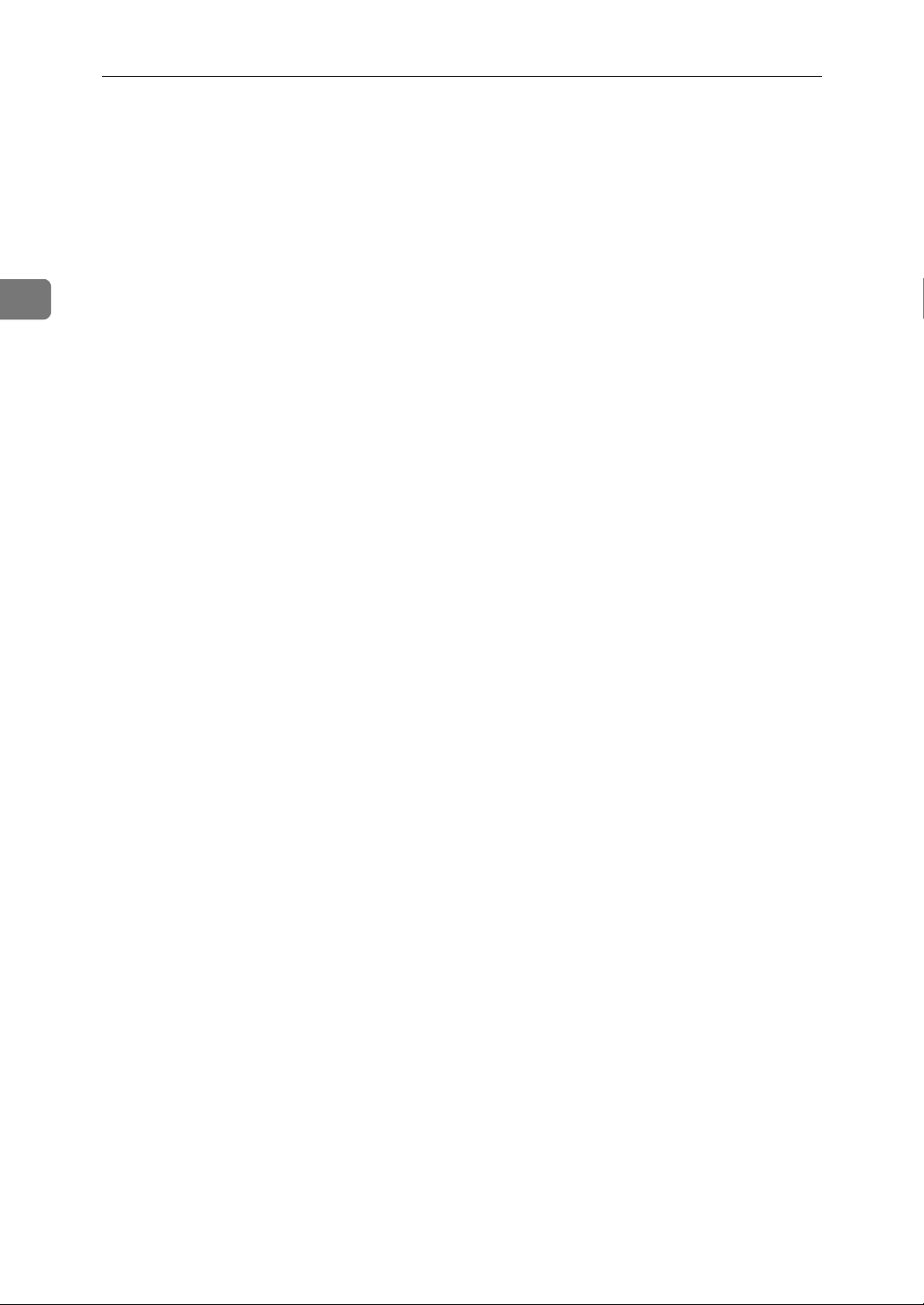
Supervisión y configuración de la impresora
2
C Haga clic en [Inicio sesión] en la Pá-
gina superior de Web Image Monitor.
Aparecerá la ventana para introducir el nombre de usuario y la
contraseña de inicio de sesión.
D Introduzca el nombre de usuario
y la contraseña de inicio de sesión
y, a continuación, haga clic en Iniciar sesión.
Para obtener más información sobre el nombre de usuario y la contraseña de inicio de sesión,
consulte al administrador de la
red.
E En el área de menú, haga clic en
[Configuración].
F Haga clic en [E-mail] en el área
[Ajustes de dispositivo].
G Realice los siguientes ajustes:
• Elementos de la columna
POP3/IMAP4: configure el servidor POP3 o IMAP4. Compruebe el entorno de envío de
correo y, a continuación, especifique los elementos necesarios.
• Elementos de la columna Puerto
de comunicación de e-mail: configure el puerto que se utilizará
para acceder al servidor de correo.
• Elementos de la columna Cuenta de e-mail FAX: Especifique
las direcciones de Internet Fax,
nombres de usuario y ajustes de
contraseña.
• Elementos de la columna Cuenta de notificación de e-mail: especifique estos elementos si
desea utilizar la notificación de
e-mail bajo demanda.
H Haga clic en [Aceptar].
• Elementos de la columna Recepción: realice los ajustes necesarios para enviar y recibir email.
• Elementos de la columna SMTP:
configure el servidor SMTP.
Compruebe el entorno de envío
de correo y, a continuación, especifique los elementos necesarios. También puede autenticar
el correo del servidor SMTP.
• Elementos de la columna POP
antes de SMTP: configure el servidor POP. Compruebe el entorno de envío de correo y, a
continuación, especifique los
elementos necesarios. También
puede autenticar el correo del
servidor POP.
54
Page 63

Notificación del estado de la impresora por e-mail
Notif. autom. email
A Haga clic en [Configuración] en el
área de menú y, a continuación,
haga clic en [Notificación automática
de email] en el área [Ajustes de dispositivo].
Aparecerá el cuadro de diálogo
para realizar los ajustes de notificación.
B Realice los siguientes ajustes:
• Elementos de la columna Mensaje de notificación: puede ajustarlos según sus necesidades,
por ejemplo, la ubicación de la
máquina, la información de
contacto del representante de
servicio técnico, etc.
• Elementos de la columna Grupos que notificar: las direcciones de notificación de e-mail
pueden agruparse como sea necesario.
• Elementos de la columna Selecc.
grupos/ítems que notificar: seleccione grupos para cada tipo
de notificación, como el estado
de la máquina y los errores.
Para realizar ajustes detallados
de estos elementos, haga clic en
[Editar] junto a [Ajustes detallados
de cada elemento].
C Haga clic en [Aceptar].
D Haga clic en [Finalizar sesión].
E Salga de Web Image Monitor.
Notificación de e-mail bajo demanda
A Haga clic en [Configuración] en el
área de menú y, a continuación,
haga clic en [Notificación de e-mail
bajo demanda] en el área [Ajustes de
dispositivo].
Aparecerá el cuadro de diálogo
para realizar los ajustes de notificación.
B Realice los siguientes ajustes:
• Tema de la notificación: introduzca una cadena de texto que
se añadirá a la línea de asunto
de los e-mail de respuesta.
• Elementos de la columna Mensaje de notificación: puede ajustarlos según sus necesidades,
por ejemplo, la ubicación de la
máquina, la información de
contacto del representante de
servicio técnico, etc.
• Elementos de la columna Restricción de acceso a la información: seleccione si desea
restringir el acceso basándose
en una categoría de información
específica.
• Elementos de la columna Dirección E-mail de recepción/Ajustes de nombre de dominio:
introduzca una dirección de email o nombre de dominio para
su uso a la hora de solicitar información por e-mail y para la
recepción de e-mail de contestación.
2
C Haga clic en [Aceptar].
D Haga clic en [Finalizar sesión].
E Salga de Web Image Monitor.
55
Page 64

2
Supervisión y configuración de la impresora
Autenticación de correo
Puede configurar la autenticación de
correo para evitar un uso ilegal del
servidor de correo.
❖ Autenticación SMTP
Especifique la autenticación
SMTP.
Cuando se envía correo al servidor
SMTP, se realiza una autenticación
mediante el protocolo de autenticación SMTP obligando a que el remitente introduzca el nombre de
usuario y la contraseña. Esto evita
un uso ilegal del servidor SMTP.
A En el área de menú, haga clic en
[E-mail]
B Realice los siguientes ajustes:
• Autenticación SMTP: active
o desactive la autenticación
SMTP.
• Dirección de email de autenticación SMTP: introduzca la
dirección de e-mail.
• Nomb. usuario autentifc.
SMTP: introduzca el nombre
de cuenta SMTP.
• Contraseña autentifc. SMTP:
para establecer o cambiar la
contraseña de la autenticación SMTP.
• Autentifc. cifrado SMTP: seleccione si desea cifrar la contraseña o no.
[Encriptación]-[Selección automática]: si el método de au-
tenticación es NORMAL,
INICIO DE SESIÓN, CRAMMD5 o DIGEST-MD5.
[Encriptación]-[Activo]: si el
método de autenticación es
CRAM-MD5 o DIGESTMD5.
[Encriptación]-[Inactivo]: si el
método de autenticación es
NORMAL o INICIO DE SESIÓN.
C Haga clic en [Aceptar]
D Haga clic en [Finalizar sesión].
E Salga de Web Image Monitor.
❖ Autenticación POP antes de SMTP
Seleccione si desea iniciar sesión
en el servidor POP3 antes de enviar e-mail.
A En el área de menú, haga clic en
[E-mail].
B Realice los siguientes ajustes:
• POP antes de SMTP: activa o
desactiva POP antes de
SMTP.
• Dirección e-mail POP: introduzca la dirección de e-mail.
• Nombre de usuario POP: introduzca el nombre de cuenta POP.
• Contraseña POP: para establecer o cambiar la contraseña POP.
• Ajus. timeout tras autentific.
POP: introduzca el tiempo
disponible antes de conectarse al servidor SMTP después
de iniciar sesión en el servidor POP.
C Haga clic en [Aceptar].
D Haga clic en [Finalizar sesión].
E Salga de Web Image Monitor.
56
Page 65

Notificación de e-mail bajo demanda
Para utilizar la notificación de e-mail
bajo demanda, realice las siguientes
tareas de configuración en Web Image Monitor.
A En el área de menú, haga clic en [E-
mail].
B Realice los siguientes ajustes:
• Dirección e-mail de notificación
de e-mail: introduzca la dirección mediante caracteres alfanuméricos.
• Recibir notificación de e-mail:
especifique si desea utilizar la
notificación de e-mail de demanda.
• Nombre de usuario de notificación de e-mail: introduzca el
nombre de usuario del administrador como el nombre del remitente.
• Contraseña de notificación de email: introduzca la contraseña
del usuario de notificación de email.
C Haga clic en [Aceptar].
D Haga clic en [Finalizar sesión].
E Salga de Web Image Monitor.
Notificación del estado de la impresora por e-mail
❖ Formato de los mensajes de e-mail
bajo demanda
Para utilizar la notificación de correo tiene que enviar un mensaje
de e-mail bajo demanda a esta máquina.
Mediante su software de correo,
introduzca lo siguiente:
Elemento Descripción
Asunto (denominado Asunto)
De (denominado
De)
Nota
Introduzca una solicitud en relación
con el dispositivo.
Para obtener más
información, consulte la siguiente
tabla.
Especifique una dirección de e-mail
válida. La información del dispositivo se enviará a la
dirección especificada aquí.
❒ Un mensaje de correo no debe
superar un tamaño de 1 MB.
❒ El e-mail estará incompleto si se
envía inmediatamente después
del encendido.
❖ Campo Asunto
Formato: devicestatus?nombreparámetro=parámetro[&=parámetro][&=parámetro]...
2
Nota
❒ El campo Asunto no distingue
entre mayúsculas y minúsculas.
❒ Los nombres de parámetros
pueden escribirse en cualquier
orden.
57
Page 66

Supervisión y configuración de la impresora
2
❖ Ejemplos de cifrado del campo
Asunto
Ejemplo de cifra-doAcción
devicestatus?request=sysconfig&format=text&l
ang=en
devicestatus?request=sysconfig
La información de
configuración del
sistema del dispositivo se enviará en
un formato de texto en inglés.
La información de
configuración del
sistema del dispositivo se enviará en
un formato y un
idioma predeterminados.
❖ Parámetros
Parámetro Significado Predeter-
minado
request Informa-
ción que se
desea obtener
format Formato del
correo
lang Idioma del
contenido
del correo
Obligatorio
El correo se
enviará en
el formato
predeterminado para
cada dirección de correo.
El correo se
enviará en
el idioma
predeterminado para
cada dirección de correo.
❖ Parámetros que especifican la
información que se desea obtener
Información que
se desea obtener
Información de
configuración del
sistema
Información de
configuración de la
red
Información de
configuración de la
impresora
Información de
consumibles
Información del
estado del dispositivo
Parámetro
sysconfig
netconfig
prtconfig
supply
estado
❖ Parámetros que especifican el
formato de correo
Formato del correo
Texto text
HTML html
XML xml
Nota
Parámetro
❒ Se puede seleccionar HTML y
XML para el campo Asunto,
pero la salida será sólo texto.
❖ Parámetros que especifican el
idioma para los cuerpos de los
correos
Idioma Parámetro
Japonés ja
58
Inglés en
Page 67

Mantenimiento remoto mediante telnet
Mantenimiento remoto mediante telnet
Importante
❒ El mantenimiento remoto debe es-
tar protegido por contraseña para
que sólo los administradores puedan acceder al mismo.
❒ La contraseña es la misma que la
de un administrador de Web Image Monitor. Si se cambia la contraseña con "mshell", también
cambian las demás contraseñas.
❒ En función del tipo de modelo, al-
gunos comandos no se pueden
configurar.
Utilización de telnet
Siga el procedimiento siguiente para
utilizar telnet.
Importante
❒ Sólo un usuario puede acceder en
cada momento para realizar el
mantenimiento remoto.
A Utilice la dirección IP o el nombre
de host de la máquina para iniciar
telnet.
% telnet dirección_IP
B Escriba su nombre de usuario y
contraseña
C Introduzca un comando.
D Salga de telnet.
msh> logout
Aparecerá el mensaje de configuración sobre guardar los cambios.
E Escriba "yes" para guardar los
cambios y pulse la tecla {Intro}.
Si no desea guardar los cambios,
escriba "no" y pulse la tecla {Intro}.
Para realizar cambios adicionales,
escriba "return" en la línea de comandos y pulse la tecla {Intro}.
Nota
❒ Si aparece el mensaje "Can not
write NVRAM information", no
se guardan los cambios. Repita
el procedimiento anterior.
❒ Cuando se guarden los cam-
bios, la tarjeta de interface de
red se reiniciará automáticamente con dichos cambios.
❒ Cuando se reinicie la tarjeta de
interface de red, se imprimirá la
tarea de impresión en proceso
de impresión. Sin embargo, los
trabajos de impresión de la cola
se cancelarán.
2
Para obtener más información sobre el nombre de usuario y la contraseña, consulte al administrador
de la red.
En el caso de la autenticación del
usuario, introduzca un nombre de
usuario y una contraseña de inicio
de sesión.
Para la autenticación del código de
usuario, introduzca un código de
usuario en User Name.
59
Page 68
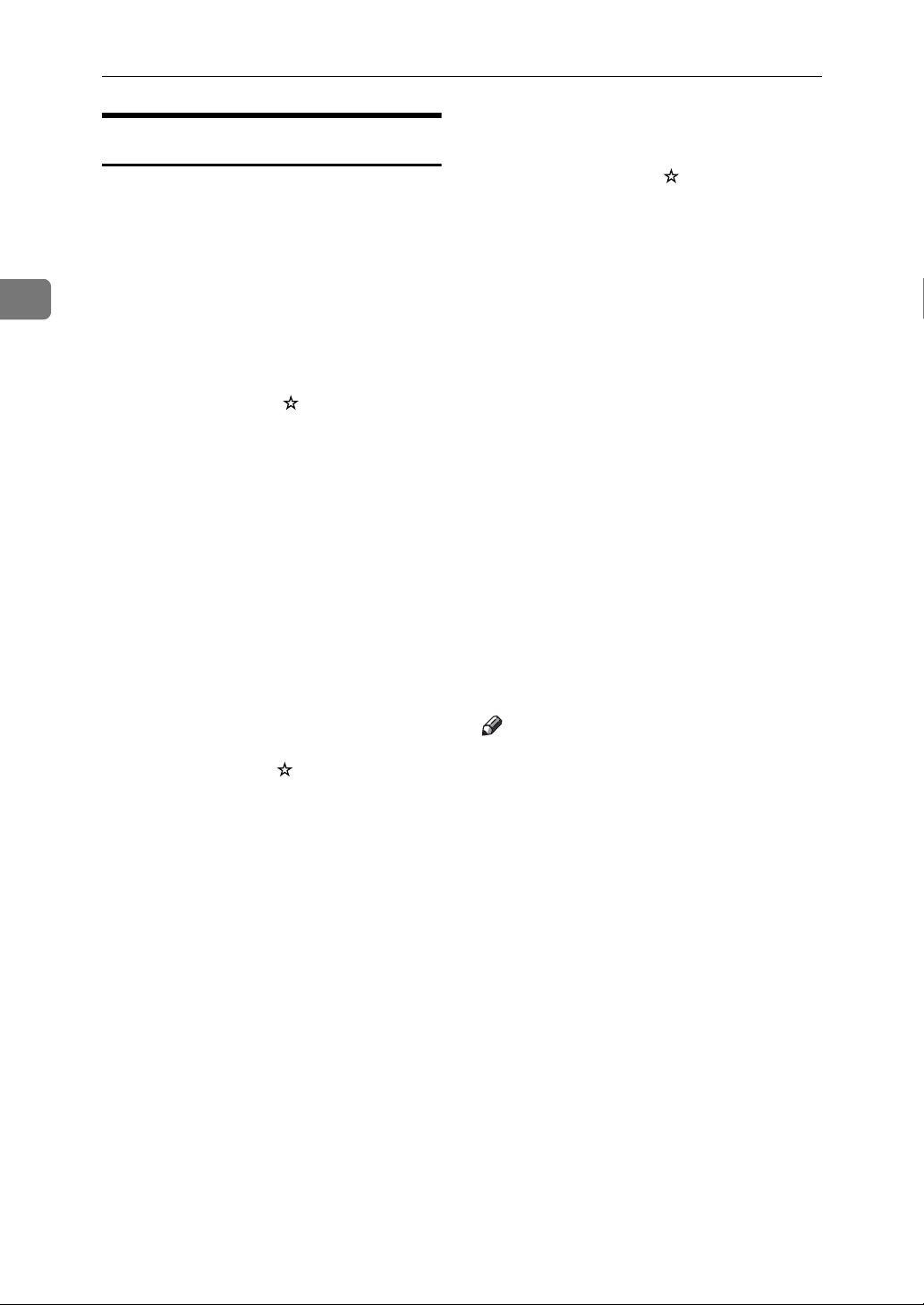
Supervisión y configuración de la impresora
access
❖ Configuración de máscara de acceso
para IPv6
2
Utilice el comando “access” para visualizar y configurar el control de acceso. También se pueden especificar
dos o más intervalos de acceso.
❖ Visualizar la configuración
msh> access
❖ Configuración IPv4
msh> access range “dirección inicial dirección
final”
• La marca de estrella representa
un número de destino entre 1 y
5. (se pueden registrar y seleccionar hasta cinco intervalos de
acceso.)
Ejemplo: para especificar direcciones IPv4 accesibles entre
192.168.0.10 y 192.168.0.20:
msh> access 1 range
192.168.0.10 192.168.0.20
msh> access mask6 “dirección base longitud de
prefijo”
• La marca de estrella representa
un número de destino entre 1 y
5. (se pueden registrar y seleccionar hasta cinco intervalos de
acceso.)
Ejemplo: para especificar direcciones IPv6 accesibles para
2001:DB8::/32
msh> access 1 mask6
2001:DB8:: 32
❖ Inicialización del control de acceso
msh> access flush
• Use el comando "flush" para
restaurar los ajustes predeterminados de forma que todos los
intervalos de acceso pasen a ser
"0.0.0.0" para IPv4 y "::" para
IPv6.
❖ Configuración IPv6
msh> access range6 “dirección inicial dirección
final”
• La marca de estrella representa
un número de destino entre 1 y
5. (se pueden registrar y seleccionar hasta cinco intervalos de
acceso.)
Ejemplo: para especificar direcciones IPv6 accesibles entre
2001:DB8::100 y 2001:DB8::200.
msh> access 1 range6
2001:DB8::100
2001:DB8::200
Nota
❒ El intervalo de acceso restringe a
los ordenadores la utilización de la
máquina por dirección de IP. Si no
necesita restringir la impresión, establezca el ajuste en "0.0.0.0" para
IPv4 y "::" para IPv6.
❒ Los intervalos válidos deben ir del
menor (dirección de inicio) al mayor (dirección de fin).
❒ Si ejecuta IPv4 o IPv6, se pueden
registrar y seleccionar un máximo
de cinco intervalos de acceso.
❒ IPv6 puede registrar y seleccionar
el intervalo y la máscara para cada
intervalo de acceso.
❒ Se pueden seleccionar intervalos
de máscara de IPv6 entre 1 y 128.
60
Page 69

❒ Se pueden especificar hasta cinco
intervalos de acceso. Los datos no
son válidos si se omite del número
de llegada.
❒ No se pueden enviar trabajos de
impresión ni acceder a Web Image
Monitor ni ejecutar diprint desde
una dirección IP restringida.
appletalk
Utilice el comando “appletalk” para
visualizar y configurar los parámetros de Appletalk.
❖ Visualizar la configuración
msh> appletalk
• [2] significa "activo" y [0] "inactivo".
• El valor predeterminado es [2].
❖ Configuración del tiempo límite de
PAP
msh> appletalk ptimeout
value > 0
• El valor de tiempo límite pasa a
ser efectivo.
msh> appletalk ptimeout
value = 0
• El valor de tiempo límite no es
efectivo.
Mantenimiento remoto mediante telnet
authfree
Utilice el comando “msh> set bonjour” para ver y configurar los ajustes
de control de exclusión de autenticación.
❖ Visualizar la configuración
msh> authfree
Si no se ha definido la exclusión de
autenticación del trabajo de impresión, no se podrá visualizar el control de exclusión de autenticación.
❖ Valores de dirección IPv4
msh> authfree "ID"
range_addr1 range_addr2
❖ Valores de dirección IPv6
msh> authfree "ID"
range6_addr1 range6_addr2
❖ Valores de máscara de dirección IPv6
msh> authfree "ID"
mask6_addr1 masklen
❖ Valores de paralelo/USB
msh> authfree [parallel|usb] [on|off]
Para activar el comando authfree,
defínalo como "on". Para desactivar el comando authfree, defínalo
como "off".
Especifique siempre el interface.
2
❖ Inicialización del control de exclusión
de autenticación
msh> authfree flush
Nota
❒ Para IPv4 e IPv6, se pueden regis-
trar y seleccionar un máximo de
cinco intervalos de acceso.
61
Page 70

Supervisión y configuración de la impresora
2
autonet
Utilice el comando “autonet” para
configurar los ajustes de AutoNet.
❖ Visualizar la configuración
El siguiente comando muestra los
ajustes actuales de AutoNet:
msh> autonet
❖ Configuración
Puede configurar los ajustes de
AutoNet.
msh> autonet {on|off}
• {on} significa "activo" y {off} inactivo.
❖ Visualización de la configuración de
prioridades de interface actual
msh> autonet priority
❖ Configuración de prioridades de in-
terface
msh> autonet priority
“nombre_interface”
• Puede otorgar prioridad a los
parámetros AutoNet de la interface.
• Se dispone de parámetros de
prioridad cuando se han instalado varias interfaces.
• wlan sólo se puede especificar
cuando está instalada la interface IEEE 802.11b.
Nombre de interface
ether Interface de Ether-
wlan Interface IEEE
Interface configurada
net
802.11b
Nota
❒ Si no se ha seleccionado ninguna
interface, se mantienen en vigor
los parámetros de conexión de la
interface actual.
❒ Para obtener más información so-
bre AutoNet, consulte los parámetros de autonet.
bonjour(rendezvous)
Utilice el comando “bonjour(rendezvous)” para ver los valores relacionados con bonjour(rendezvous).
❖ Visualizar la configuración
Se visualizan los valores de Bonjour.
msh> bonjour
❖ Configuración del nombre del servi-
cio Bonjour
Puede especificar el nombre del
servicio Bonjour.
msh> bonjour cname “nombre
del ordenador”
• Se puede escribir un nombre de
ordenador que tenga como
máximo 63 caracteres alfanuméricos.
❖ Configuración de la información de
ubicación de la instalación de Bonjour
Puede introducir información sobre la ubicación donde se encuentra la impresora.
msh> bonjour location
“ubicación”
• Se puede introducir información sobre la ubicación que tenga como máximo 32 caracteres
alfanuméricos.
62
Page 71

Mantenimiento remoto mediante telnet
❖ Establecimiento del orden de priori-
dad para cada protocolo
•diprint
msh> bonjour diprint [0–
99]
•lpr
msh> bonjour lpr [0–99]
•ipp
msh> bonjour ipp [0–99]
Puede especificar el orden de prioridad para la configuración para
“diprint”, “lpr” y “ipp”. La prioridad es mayor cuando el número es
más pequeño.
❖ Configuración del TTL de IP
msh> bonjour ip ttl {1255}
Se puede especificar el TTL de IP
(número de enrutadores que puede atravesar un paquete).
Nota
❒ El valor predeterminado es 255.
❖ Reconfiguración del nombre y la in-
formación de ubicación del ordenador
Es posible reconfigurar el nombre
y la información de ubicación del
ordenador.
msh> bonjour clear {cname
| location}
•cname
Reestablece el nombre del ordenador El nombre predeterminado del ordenador aparecerá
cuando se reinicie el mismo.
•location
Reestablece la información de
ubicación. La información previa de ubicación se suprimirá.
❖ Configuración de interfaces
msh> bonjour linklocal
“nombre_interface”
• Si se han instalado varios tipos
de interface, configure la interface que se comunica con la dirección de enlace local.
• Si ni especifica ninguna interface, se selecciona automáticamente la interface Ethernet.
• wlan sólo se puede especificar
cuando está instalada la interface IEEE 802.11b.
Interface Interface configu-
rada
ether Interface de Ether-
net
wlan Interface IEEE
802.11b
btconfig
Utilice el comando "btconfig" para
configurar Bluetooth.
❖ Visualizar la configuración
Se visualizan los parámetros de
Bluetooth.
msh> btconfig
❖ Parámetros de modo
El modo de funcionamiento de
Bluetooth se puede fijar en {private} o {public}.
msh> btconfig {private |
public}
• Por defecto es {public}.
2
63
Page 72

2
Supervisión y configuración de la impresora
devicename
Utilice el comando "devicename"
para visualizar y cambiar el nombre
de la impresora.
❖ Visualizar la configuración
msh> devicename
❖ Configuración del nombre de impre-
sora
• Si la dirección del servidor de
DNS y el nombre de dominio se
obtienen de DHCP, recuerde
hacer clic en {on}.
• wlan sólo se puede especificar
cuando está instalada la interface IEEE 802.11.
Nombre de interface
ether Interface de Ether-
Interface configurada
net
msh> devicename name “cadena”
• Introduzca un nombre de impresora utilizando hasta 31 caracteres alfanuméricos.
• Establezca nombres diferentes
para cada impresora.
❖ Inicialización del nombre de impreso-
ra
msh> devicename clear name
• Reinicie el nombre de la impresora a su predeterminado.
dhcp
Utilice el comando "dhcp" para configurar los ajustes de DHCP.
❖ Visualizar la configuración
El siguiente comando muestra los
ajustes actuales de DHCP.
msh> dhcp
❖ Configuración
Puede configurar DHCP.
msh> dhcp
“nombre_interface”
{on|off}
• Haga clic en {on} para activar
dhcp. Haga clic en {off} para
desactivar DHCP.
wlan Interface IEEE
802,11
❖ Visualización de la configuración de
prioridades de interface actual
msh> dhcp priority
❖ Configuración de prioridades de in-
terface
msh> dhcp priority
“nombre_interface”
• Puede seleccionar qué interfaz
tiene prioridad de parámetros
de DHCP.
• Se dispone de parámetros de
prioridad cuando se han instalado varias interfaces.
❖ Selección de dirección del servidor
DNS
msh> dhcp dnsaddr {dhcp |
static}
• Especifique si se obtendrá la dirección del servidor de DNS del
servidor de DHCP o si se usará
la dirección indicada por un
usuario.
• Para obtener la dirección del
servidor DNS del servidor
DHCP especifique "dhcp". Para
usar la dirección indicada por
un usuario, especifique "estático".
64
Page 73

Mantenimiento remoto mediante telnet
❖ Selección de nombre de Dominio
msh> dhcp domainname {dhcp
| static}
• Especifique si se obtendrá el
nombre de dominio del servidor de DNS o si se usará el nombre de dominio indicado por un
usuario.
• Para obtener el nombre de dominio del servidor DNS especifique "dhcp". Para usar el
nombre de dominio indicado
por un usuario, especifique "static".
Referencia
Pág.120 “Uso de DHCP”
Pág.66 “dns”
Pág.67 “domainname”
diprint
El puerto de impresión directa le permite imprimir directamente desde un
ordenador conectado a la red.
Utilice el comando “diprint” para
cambiar los valores del puerto de impresión directa.
• “port” especifica el número del
puerto de impresión directa.
• La configuración “bidirect” indica si el puerto de impresión
directa es bidireccional o no.
❖ Configuración del tiempo límite
msh> diprint timeout
[30~65535]
• Se puede especificar el intervalo
de tiempo límite que se va a
usar cuando la impresora espere datos de la red.
• El valor de fábrica es de 300 segundos.
❖ Especificación del número de co-
nexiones concurrentes
msh> diprint con {multi |
single}
• El comando anterior especifica
el número de conexiones de diprint concurrentes. Especifique
“multi” para conexiones múltiples o “single” para una única
conexión.
• Por defecto es “multi”.
2
❖ Visualizar la configuración
El siguiente comando muestra la
configuración actual del puerto de
impresión directa:
msh> diprint
Ejemplo de salida:
port 9100
timeout=300(sec)
bidirect on
con multi
apl async
65
Page 74

2
Supervisión y configuración de la impresora
dns
Utilice el comando “dns” para configurar o mostrar los ajustes de DNS
(Sistema de Nombres de Dominio).
❖ Visualizar la configuración
El comando siguiente muestra los
ajustes actuales de SMTP:
msh> dns
❖ Configuración del servidor DNS IPv4
El siguiente comando activa o desactiva la dirección del servidor
DNS IPv4:
msh> dns “número” server
“dirección del servidor”
El comando siguiente muestra una
configuración que utiliza la dirección IP 192.168.15.16 en el servidor
DNS 1:
msh> dns 1 server
192.168.15.16
• Puede registrar la dirección del
servidor DNS IPv4.
• Se pueden registrar hasta tres
números de servidores DNS
IPv4.
• No se puede utilizar
“255.255.255.255” como dirección del servidor DNS.
❖ Configuración del servidor DNS IPv6
El siguiente comando activa o desactiva la dirección del servidor
DNS IPv4:
msh> dns “número” server6
“dirección del servidor”
• Puede registrar la dirección del
servidor DNS IPv6.
• Se pueden registrar hasta tres
números de servidores DNS
IPv6.
❖ Ajuste dinámico de la función DNS
msh> dns
“nombre_interface” ddns
{on|off}
• Puede fijar la función de DNS
dinámico en "activa" o "inactiva".
• {on} significa "activo" y {off} inactivo.
• wlan sólo se puede especificar
cuando está instalada la interface IEEE 802.11b.
Nombre de interface
ether Interface de Ether-
wlan Interface IEEE
Interface configurada
net
802.11b
❖ Especificación de la operación de so-
lapamiento de registros
msh> dns overlap {update|add}
• Se pueden especificar operaciones realizadas cuando se solapan registros.
• actualizar
Suprimir los registros antiguos
y registrar los nuevos.
•añadir
Añadir registros nuevos y almacenar los antiguos.
•Cuando se solapa CNAME,
siempre se cambia, con independencia de la configuración.
66
Page 75

❖ Registro de CNAME
msh> dns cname {on|off}
Mantenimiento remoto mediante telnet
domainname
• Puede especificar si registrar
CNAME.
• {on} significa "activo" y {off} inactivo.
• El CNAME registrado es el
nombre predeterminado que
empieza por rnp. CNAME no se
puede cambiar.
❖ Registro de registros A
msh> dns arecord
{dhcp|own}
•{dhcp}
Puede especificar el método de
registro de los registros A cuando está activada la función de
DNS dinámica y se utiliza
DHCP.
•{own}
Para registrar un registro A con
la impresora como cliente de
DNS.
Para el registro se utilizan la dirección del servidor DNS y el
nombre de dominio ya indicados.
❖ Ajustes del intervalo de actualización
de registros
msh> dns interval “hora”
• Cuando se utiliza la función de
DNS dinámico, puede indicar el
intervalo tras el que se actualizan los registros.
• El intervalo de actualización se
expresa en horas. Se puede introducir entre 1 y 255 horas.
• El valor predeterminado es de
24 horas.
Utilice el comando "domainname"
para mostrar o configurar los ajustes
del nombre de dominio.
Se puede configurar el interface
Ethernet o el interface IEEE 802.11b.
2
❖ Visualizar la configuración
El comando siguiente muestra el
nombre actual del dominio:
msh> domainname
❖ Configuración del dominio del interfa-
ce
msh> domainname
“nombre_interface”
❖ Especificación del nombre de domi-
nio.
msh> domainname
“nombre_interface” name
“nombre de dominio”
• Se puede escribir un nombre de
dominio que tenga como máximo 63 caracteres alfanuméricos.
• Las interfaces Ethernet e IEEE
802.11b tendrán el mismo nombre de dominio.
• wlan sólo se puede especificar
cuando está instalada la interface IEEE 802.11b.
Interface Conjunto de inter-
face
ether Interface de Ether-
net
wlan Interface IEEE
802.11b
❖ Supresión del nombre de dominio.
msh> domainname
“nombre_interface” clear
name
67
Page 76

Supervisión y configuración de la impresora
2
help
Use el comando "help" para visualizar la lista de comandos disponibles y
los procedimientos para utilizarlos.
❖ Visualización de la lista de comandos
msh> help
❖ Visualización del procedimiento de
utilización de los comandos
msh> help
“nombre_de_comando”
hostname
Utilice el comando “hostname” para
cambiar el nombre de la impresora.
❖ Visualizar la configuración
msh> hostname
Nombre de interface
ether Interface de Ether-
wlan Interface IEEE
Interface configurada
net
802.11b
❖ Inicialización del nombre de la impre-
sora para cada interface
msh>hostname
“nombre_interface” clear
name
ifconfig
Utilice el comando "ifconfig" para ver
y configurar TCP/IP (dirección IP,
máscara de subred, dirección de difusión, dirección de gateway predeterminado) de la impresora.
❖ Visualizar la configuración
❖ Configuración IPv4
msh> hostname
“nombre_interface ”
“nombre_impresora”
• Introduzca el nombre de la impresora utilizando hasta 63 caracteres.
• No puede utilizar un nombre de
impresora que comience por
“RNP” (tanto en mayúscula
como en minúscula).
• El interface Ethernet e IEEE
802.11b tendrán el mismo nombre de impresora.
• wlan sólo se puede especificar
cuando está instalada la interface IEEE 802.11b.
msh> ifconfig
❖ Configuración IPv4
msh> ifconfig
“nombre_interface” “parámetro” “dirección”
• Si no introduce el nombre de la
interface, se configurará automáticamente a la interface de
Ethernet.
• wlan sólo se puede especificar
cuando está instalada la interface IEEE 802.11b.
Nombre de interface
ether Interface de Ether-
wlan Interface IEEE
Interface configurada
net
802.11b
68
Page 77

Mantenimiento remoto mediante telnet
A continuación se explica cómo
configurar una dirección IPv4
192.168.15.16 en un interface
Ethernet.
msh> ifconfig ether
192.168.15.16
❖ Configuración IPv6
msh> ifconfig ether inet6
nombre_interface ”
“nombre_impresora”
A continuación se explica cómo
configurar una dirección IPv6 para
2001:DB8::100 con una longitud
del prefijo de 64 en el interface
Ethernet.
msh> ifconfig ether inet6
2001:DB8::100 64
❖ Configuración de máscara de subred
msh> ifconfig
“nombre_interface” netmask “dirección”
A continuación se explica cómo
configurar una máscara de subred
255.255.255.0 en interface Ethernet.
msh> ifconfig ether netmask 255.255.255.0
❖ Configuración de la dirección de re-
transmisión
msh> ifconfig
“nombre_interface” broadcast “dirección”
❖ Cambio de interface
Nota
❒ Para obtener las direcciones ante-
riores, póngase en contacto con su
administrador de red.
❒ Use la configuración predetermi-
nada si no puede obtener direcciones de configuración.
❒ La dirección IP, la máscara de su-
bred y la dirección de retransmisión son las mismas que para la
interface ethernet y la interface
IEEE 802.11b.
❒ La configuración TCP/IP es la mis-
ma para los interfaces Ethernet e
IEEE 802.11. Si se cambian las interfaces, la nueva interfaz hereda
la configuración.
❒ Use "0x" como las dos letras inicia-
les de una dirección hexadecimal.
info
Use el comando "info" para visualizar
información sobre la bandeja de papel, la bandeja de salida o el lenguaje
de la impresora.
❖ Visualización de información de la im-
presora
msh> info
Referencia
Pág.88 “Obtención en la red de información sobre la impresora”
2
msh> ifconfig “interface”
up
• Se puede especificar Ethernet o
IEEE 802.11b como interface
cuando se utiliza la unidad de
interface opcional IEEE 802.11b.
69
Page 78

Supervisión y configuración de la impresora
ipp
Utilice el comando “ipp” para ver y
configurar los ajustes de IPP.
❖ Configuración de usuario de IPP
Configure los usuarios de IPP según los mensajes siguientes:
msh> ipp user
Aparecerá el siguiente mensaje:
2
❖ Configuración de la visualización
El comando siguiente muestra los
ajustes actuales de IPP:
msh> ipp
❖ Configuración del tiempo límite de
IPP
Indique cuántos segundos debe esperar el ordenador antes de cancelar una tarea de impresión
interrumpida. El tiempo puede variar de 30 a 65535 segundos.
msh> ipp timeout [30 65535]
❖ Configuración de autorización de
usuario IPP
Utilice la autorización de usuario
de IPP para restringir a los usuarios la impresión con IPP. Por defecto es “off”.
msh> ipp auth {basic|digest|off}
• Los ajustes de autorización de
usuario son “basic” y “digest”.
• Si se ha especificado la autorización de usuario, registre un
nombre de usuario. Se pueden
registrar hasta 10 usuarios.
msh> Input user number (1
to 10):
Introduzca el número, el nombre
de usuario y la contraseña.
msh> IPP user name:user1msh> IPP password:*******
Después de la configuración de los
parámetros, aparecerá el siguiente
mensaje:
User configuration changed.
ipv6
Utilice el comando “ipv6” para visualizar y configurar los parámetros de
IPv6.
❖ Ver configuración
msh> ipv6
❖ Dirección sin estado IPv6
msh> ipv6 stateless
{on|off}
lpr
Utilice el comando “lpr” para ver y
configurar los ajustes de LPR.
70
❖ Ver configuración
msh> lpr
❖ Comprobación del nombre del host al
eliminar el trabajo
msh> lpr chkhost {on|off}
Page 79

netware
Utilice el comando “netware” para
ver y configurar los valores de NetWare como el nombre del servidor de
impresión o el nombre de servidor de
archivos.
❖ Nombres de servidor de impresoras
de Netware
msh> netware pname cadena
de caracteres
• Introduzca el nombre del servidor de impresión NetWare utilizando hasta 47 caracteres.
Mantenimiento remoto mediante telnet
❖ Nombre de contexto NDS
msh> netware context cadena de caracteres
❖ Intervalo de SAP
msh> netware
“intervalo_sap”
❖ Configuración del modo de inicio de
sesión del servidor de archivos
msh> netware login server
❖ Configuración del modo de inicio de
sesión del árbol de NDS
msh> netware login tree
2
❖ Nombres de servidor de archivos de
Netware
msh> netware fname cadena
de caracteres
• Introduzca el nombre de servidor de archivos NetWare utilizando hasta 47 caracteres.
❖ Tipo encapsulado
msh> netware encap
{802.3|802.2|snap|etherne
t2|auto}
❖ Número de impresora remota
msh> netware rnum {0–254}
❖ Tiempo de espera
msh> netware timeout {3–
255}
❖ Modo de servidor de impresoras
❖ Configuración del modo de inicio de
sesión del nombre del árbol de NDS
msh> netware tree “Nombre
de NDS”
❖ Protocolo de transferencia de archi-
vos
msh> netware trans
{ipv4pri|ipxpri|ipv4|ipx}
• Si no especifica el protocolo, se
visualizará el valor siguiente.
Protocolo Protocolo de con-
figuración
ipv4pri IPv4+IPX(IPv4)
ipxpri IPv4+IPX(IPX)
ipv4 IPv4
ipx IPX
msh> netware mode pservermsh> netware mode ps
❖ Modo de impresora remota
msh> netware mode rprintermsh> netware mode rp
71
Page 80

Supervisión y configuración de la impresora
2
passwd
Utilice el comando “passwd” para
cambiar la contraseña de mantenimiento remoto.
❖ Cambio de contraseña
msh> passwd
• Introduzca la contraseña actual.
• Introduzca la nueva contraseña.
• Para confirmar la contraseña
nueva, vuelva a introducirla.
❖ Cambio de la contraseña del adminis-
trador mediante el supervisor
msh> passwd {ID del administrador}
• Introduzca la nueva contraseña.
• Para confirmar la contraseña
nueva, vuelva a introducirla.
prnlog
Utilice el comando “prnlog” para obtener información de registro de la
impresora.
❖ Visualización de registros de impre-
sión
msh> prnlog
• Muestra los trabajos de impresión anteriores.
msh> prnlog “Número de ID”
• Indica el número de ID de la información de registros de información mostrada para
visualizar detalles adicionales
sobre una tarea de impresión.
Referencia
Pág.88 “Obtención en la red de información sobre la impresora”.
Nota
❒ Asegúrese de no olvidar o perder
la contraseña.
❒ Se puede escribir una contraseña
que tenga como máximo 32 caracteres alfanuméricos. Las contraseñas distinguen entre mayúsculas y
minúsculas. Por ejemplo, "R" es diferente de "r".
route
Utilice el comando “route” para ver y
controlar la tabla de enrutamiento.
❖ Visualización de la información de
una ruta concreta
msh> route get “destino”
• Especifique la dirección IPv4
para el destino.
No se puede especificar
“0.0.0.0” como dirección de destino.
72
Page 81

Mantenimiento remoto mediante telnet
❖ Activación/desactivación del destino
IPv4 especificado
msh> route active
{host|net} “destino” {on |
off}
• El destino especificado se puede
activar y desactivar. El host
pasa a ser el ajuste predeterminado.
❖ Añadir la tabla de enrutamiento IPv4
msh> route add {host|net}
“destino” “gateway”
• Añade una ruta de host o red a
“destino”, y una dirección de
gateway a la “gateway” de la tabla.
• Especifique la dirección IPv4
para el destino y el gateway.
• El host pasa a ser el ajuste predeterminado.
❖ Añadir un destino IPv6 especificado a
la tabla de enrutamiento
msh> route add6 {destino}
longitud del prefijo gateway
• Especifique la dirección IPv6
para el destino y el gateway.
❖ Eliminación del destino IPv6 especifi-
cado de la tabla de enrutamiento
msh> route delete6 {destino} longitud del prefijo
• Especifique la dirección IPv6
para el destino y el gateway.
❖ Visualización de información sobre
una información de ruta IPv6 especificada
msh> route get6 {destino}
• Especifique la dirección IPv6
para el destino y el gateway.
2
❖ Configuración del gateway IPv4 pre-
determinado
msh> route add default
“gateway”
❖ Eliminación del destino IPv4 especifi-
cado de la tabla de enrutamiento
msh> route delete
{host|net} “destino”
• El host pasa a ser el ajuste predeterminado.
• Se puede indicar la dirección
IPv4 de destino.
❖ Configuración del gateway IPv6 pre-
determinado
msh> route add6 default
gateway
❖ Activación/desactivación del destino
IPv6 especificado
msh> route active6 {destino} longitud del prefijo
{on | off}
❖ Inicialización de ruta
msh> route flush
Nota
❒ El número máximo de tablas de
enrutamiento IPv4 es de 16.
❒ El número máximo de tablas de
enrutamiento IPv6 es de 2.
❒ Establece una dirección de ga-
teway al comunicarse con dispositivos de una red externa.
❒ Todas las interfaces comparten las
misma dirección de gateway.
❒ “Longitud del prefijo” es un núme-
ro entre 1 y 128.
73
Page 82

2
Supervisión y configuración de la impresora
set
Utilice el comando "set" para activar o
desactivar la visualización de la información de protocolos.
❖ Visualizar la configuración
El comando siguiente muestra información sobre protocolos (activo/inactivo).
msh> set ipv4
msh> set ipv6
msh> set appletalk
msh> set netware
msh> set smb
msh> set protocol
• Cuando se especifica el protocolo, aparece la información sobre
TCP/IP, AppleTalk, NetWare y
SMB.
msh> set lpr
msh> set lpr6
msh> set ftp
msh> set ftp6
msh> set rsh
msh> set rsh6
msh> set diprint
msh> set diprint6
msh> set web
msh> set snmp
msh> set ssl
msh> set ssl6
msh> set nrs
msh> set rfu
msh> set rfu6
msh> set ipp
msh> set ipp6
msh> set http
msh> set http6
msh> set bonjour
msh> set nbt
msh> set ssdp
msh> set ssh
msh> set sftp
msh> set sftp6
❖ Configuración
• Introduzca “up” para activar el
protocolo o “down” para desactivarlo.
Puede establecer el protocolo en
"activo" o "inactivo".
msh> set ipv4 {up | down}
• Si desactiva IPv4, no podrá emplear el acceso remoto después
de cerrar la sesión. Si lo ha hecho por error, puede utilizar el
panel de mandos para activar el
acceso remoto mediante IPv4.
• Al desactivar IPv4 también se
desactiva lpr, ftp, rsh, diprint,
web, snmp, ssl, ipp, http, bonjour y sftp.
msh> set ipv6 {up | down}
• Si desactiva IPv6, no podrá emplear el acceso remoto después
de cerrar la sesión. Si lo ha hecho por error, puede utilizar el
panel de mandos para activar el
acceso remoto mediante IPv6.
• La desactivación de IPv6 también desactiva lpr6, ftp6, rsh6,
diprint6, ssl6, ipp6, http6 y
sftp6.
msh> set appletalk {up |
down}
msh> set netware {up | down}
msh> set smb {up | down}
msh> set lpr {up | down}
msh> set lpr6 {up | down}
74
Page 83
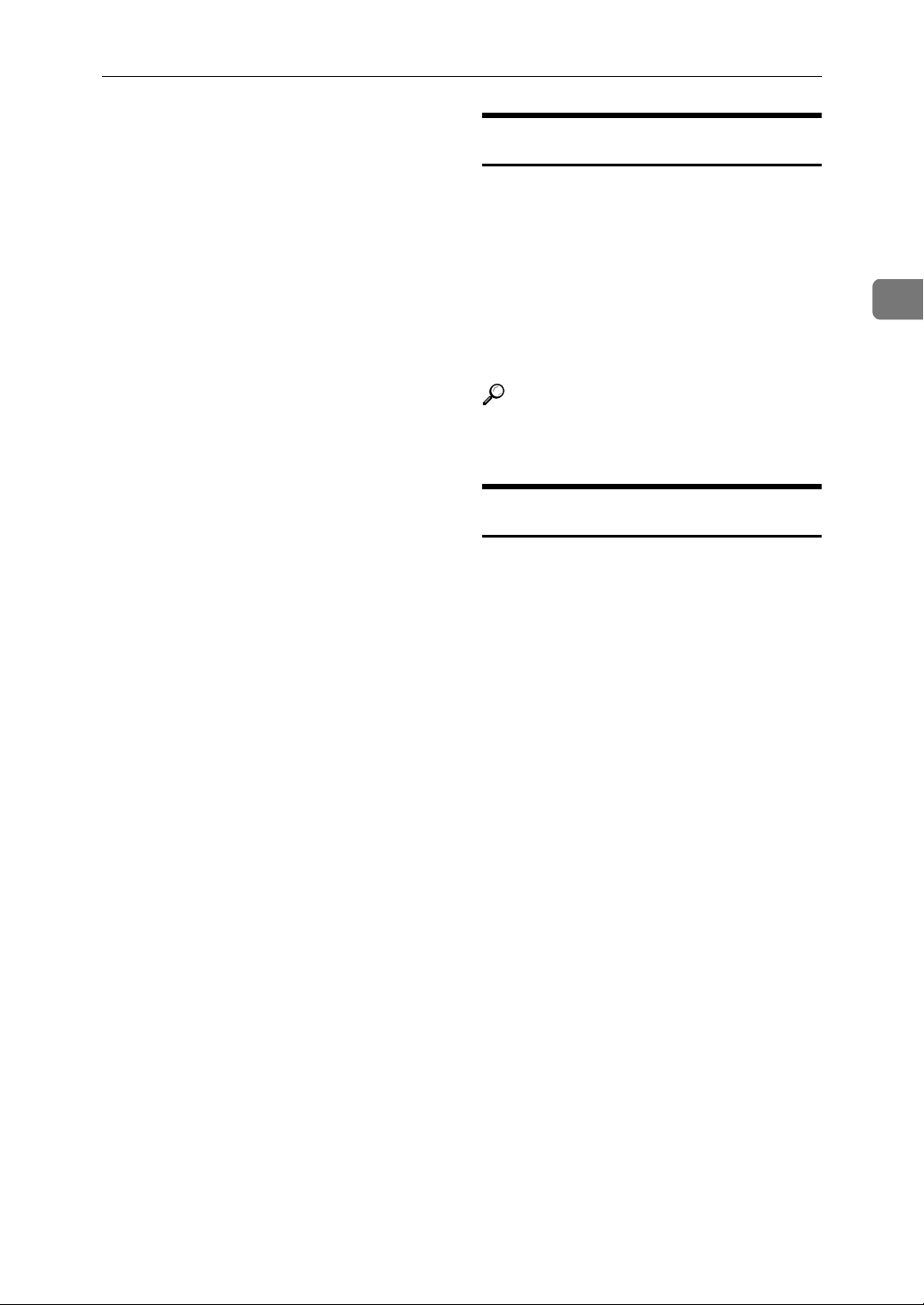
msh> set ftp {up | down}
msh> set ftp6 {up | down}
msh> set rsh {up | down}
msh> set rsh6 {up | down}
msh> set diprint {up | do-
wn}
msh> set diprint6 {up |
down}
msh> set web {up | down}
msh> set snmp {up | down}
msh> set ssl {up | down}
msh> set ssl6 {up | down}
• Si no la impresora no dispone
de la función SSL (capa de conexión segura, un protocolo de
cifrado), no se puede usar la
función activándola.
msh> set nrs {up | down}
msh> set rfu {up | down}
msh> set rfu6 {up | down}
msh> set ipp {up | down}
msh> set ipp6 {up | down}
msh> set http {up | down}
msh> set http6 {up | down}
msh> set bonjour {up | do-
wn}
msh> set ssh {up | down}
msh> set ssdp {up | down}
msh> set nbt {up | down}
msh> set sftp {up | down}
msh> set sftp6 {up | down}
Mantenimiento remoto mediante telnet
show
Utilice el comando "show" para visualizar los valores de configuración
de la tarjeta de interface de red.
❖ Visualizar la configuración
msh> show
• Si añade "-p", podrá ver los parámetros uno a uno.
Referencia
Pág.97 “Configuración de la tarjeta
de interface de red”
slp
Utilice el comando “slp” para ver y
configurar los ajustes SLP.
msh> slp ttl “ttl_val”
• Puede buscar el servidor NetWare
utilizando SLP en el entorno PureIP de NetWare 5/5.1. Utilice el
comando "slp" para configurar el
valor de TTL que puede emplear el
paquete de capacidad múltiple
SLP.
• El valor predeterminado de TTL es
1. Una búsqueda se ejecuta sólo
dentro de un segmento local. Si el
router no admite multidifusión, la
configuración no estará disponible
aunque se aumente el valor TTL.
• El valor aceptable de TTL está entre 1 y 255.
2
75
Page 84

Supervisión y configuración de la impresora
smb
❖ Supresión de Comentario
msh> smb clear comment
2
Utilice el comando “smb” para configurar o suprimir el nombre del ordenador o grupo de trabajo de SMB.
❖ Configuración del Nombre de ordena-
dor
msh> smb comp “nombre del
ordenador”
• Introduzca el nombre del ordenador utilizando hasta 15 caracteres. No se pueden introducir
nombres que empiecen por
"RNP" o "rnp".
❖ Configuración del Nombre de grupo
de trabajo
msh> smb group “nombre del
grupo de trabajo”
• Introduzca el nombre del grupo
de trabajo utilizando hasta 15
caracteres.
❖ Configuración de comentarios
msh> smb comment “comentario”
• Establezca el comentario usando 31 caracteres como máximo.
❖ Notificar la finalización del trabajo de
impresión
msh> smb notif {on | off}
• Para notificar la finalización del
trabajo de impresión, especifique “on”. En caso contrario, especifique “off”
❖ Visualización del protocolo
msh> smb protocol
snmp
Utilice el comando “snmp” para visualizar y editar los valores de configuración de SNMP, por ejemplo, el
nombre de comunidad.
❖ Visualizar la configuración
msh> snmp
• La configuración de acceso predeterminada 1 es la siguiente:
Nombre de comunidad: público
Dirección IPv4:0.0.0.0
Dirección IPv6:::
Dirección IPX:
00000000:000000000000
Tipo de acceso: sólo lectura
Protocolo en vigor:
IPv4/IPv6/IPX
• La configuración de acceso predeterminada 2 es la siguiente:
Nombre de comunidad: admin
Dirección IPv4:0.0.0.0
Dirección IPv6:::
Dirección IPX:
00000000:000000000000
Tipo de acceso: lectura y escritura
Protocolo en vigor:
IPv4/IPv6/IPX
• Si añade "-p", podrá ver los parámetros uno a uno.
❖ Supresión del Nombre de ordenador
msh> smb clear comp
❖ Supresión del Nombre de grupo
msh> smb clear group
76
• Para visualizar la comunidad
actual, indique su número de
registro.
❖ Display
msh> snmp ?
Page 85

Mantenimiento remoto mediante telnet
❖ Configuración del nombre de comuni-
dad
msh> snmp “número” name
“nombre_comunidad”
• Puede configurar diez ajustes
de acceso SNMP, numerados
del 1 al 10.
• No se puede acceder a la impresora desde SmartDeviceMonitor for Admin or
SmartDeviceMonitor for Client
o “si no se ha registrado ” en los
números 1-10. Al cambiar el
nombre de la comunidad, use
SmartDeviceMonitor for Admin y la Herramienta de configuración de SNMP para que se
corresponda con los parámetros
de la impresora.
• El nombre de la comunidad
puede tener como máximo 15
caracteres.
❖ Configuración de protocolo
msh> snmp {ipv4|ipv6|ipx}
{on|off}
• El comando siguiente permite
establecer los protocolos en "activo" o "inactivo": Si configura
un protocolo como "inactivo", se
desactiva toda la configuración
de acceso para ese protocolo.
• Especifique "ipv4" para IPv4,
"ipv6" para IPv6 o "ipx" para
IPX/SPX.
• {on} significa "activo" y {off} inactivo.
• No se pueden desactivar todos
los protocolos simultáneamente.
❖ Configuración del protocolo para
cada número de registro
msh> snmp “número ” active
{ipv4|ipv6|ipx} {on|off}
2
❖ Supresión del Nombre de comunidad
msh> snmp “número” clear
name
❖ Configuración de tipo de acceso
msh> snmp “número” type
“tipo_acceso”
Tipo de acceso Permisos del tipo de
acceso
no no accesible
read sólo lectura
write lectura y escritura
trap Se notifican al usua-
rio los mensajes de
interrupción
• Para cambiar el protocolo de
configuración de acceso, utilice
el siguiente comando. No obstante, si ha desactivado un protocolo con el comando anterior,
activarlo aquí no tendrá ningún
efecto.
77
Page 86

Supervisión y configuración de la impresora
2
❖ Configuración de acceso
msh> snmp “número”
{ipv4|ipv6|ipx} “dirección”
• Puede configurar una dirección
de host según los protocolos utilizados.
• La tarjeta de interface de red
sólo acepta solicitudes de los
hosts con direcciones IPv4, IPv6
e IPX cuyo tipo de acceso sea de
"solo lectura" o "lectura-escritura". Escriba “0” para que la tarjeta de interface de red acepte
peticiones de cualquier host sin
que se requiera un determinado
tipo de acceso.
• Escriba una dirección de host a
la que se deba enviar la información de tipo de acceso "trap".
• Para especificar IPv4 o IPv6, introduzca "ipv4" o "ipv6" seguido de un espacio y, a
continuación, la dirección IPv4
o IPv6.
• Para especificar IPX/SPX, escriba "ipx" seguido de un espacio
y, a continuación, introduzca la
dirección IPX seguida de un número decimal y por último la dirección MAC de la tarjeta de
interface de red.
❖ Configuración de la función SNMP
v1v2
msh> snmp v1v2 {on|off}
• Especifique "on" para activar o
"off" para desactivar.
❖ Configuración de la función SNMP v3
msh> snmp v3 {on|off}
• Especifique "on" para activar o
"off" para desactivar.
❖ Configuración de SNMP TRAP
msh> snmp trap {v1|v2|v3}
{on|off}
• Especifique "on" para activar o
"off" para desactivar.
❖ Configuración de la autorización de
configuración remota
msh> snmp remote {on|off}
• Especifique "on" para activar el
valor de SNMP v1v2 y "off" para
desactivarlo.
❖ Visualización de la configuración de
la función SNMP v3 TRAP
msh> snmp v3trap
msh> snmp v3trap {1-5}
• Si se introduce un número entre
1 y 5, sólo se visualizan los parámetros de dicho número.
❖ Configuración de sysLocation
msh> snmp location
❖ Eliminación de sysLocation
msh> snmp clear location
❖ Configuración de sysContact
msh> snmp contact
❖ Eliminación de sysContact
msh> snmp clear contact
78
❖ Configuración de una dirección de
envío para SNMP v3 TRAP
msh> snmp v3trap {1-5}
{ipv4|ipv6|ipx} “dirección”
❖ Configuración de un protocolo de en-
vío para SNMP v3 TRAP
msh> snmp v3trap {1-5} active {ipv4|ipv6|ipx}
{on|off}
Page 87

Mantenimiento remoto mediante telnet
❖ Configuración de una cuenta de usua-
rio para SNMP v3 TRAP
msh> snmp v3trap {1-5} account “nombre_cuenta”
• Introduzca un nombre de cuenta utilizando hasta 32 caracteres
alfanuméricos.
❖ Supresión de una cuenta de usuario
de SNMP v3 TRAP
msh> snmp v3trap {1-5}
clear account
❖ Configuración de un algoritmo de ci-
frado de SNMP v3
msh> snmp v3auth
{md5|sha1}
❖ Configuración del cifrado de SNMP v3
msh> snmp v3priv {auto|on}
• Indique "auto" para la configuración automática del cifrado
• Indique "on" para la configuración obligatoria del cifrado
sntp
❖ Configuración de intervalo
msh> sntp interval
“tiempo_reparto”
• Puede indicar el intervalo en el
que la impresora se sincroniza
con el servidor NTP especificado por el operador. El valor predeterminado es 60 minutos.
• El intervalo se puede introducir
desde 0, o entre 16 y 10.080 minutos.
• Si indica 0, la impresora sólo se
sincroniza con el servidor NTP
cuando enciende la impresora.
Después de esto, la impresora
no se sincroniza con el servidor
NTP.
❖ Configuración de zona horaria
msh> sntp timezone “+/hora_tiempo”
• Puede especificar la diferencia
horaria entre el reloj de la impresora y el del servidor NTP.
Los valores oscilan entre –12:00
y +13:00.
2
Se puede sincronizar el reloj de la impresora con el reloj de un servidor
NTP mediante el Protocolo horario de
red simple (Simple Network Time
Protocol, SNTP). Utilice el comando
"sntp" para cambiar los ajustes SNTP.
❖ Visualizar la configuración
msh> sntp
❖ Configuración de la dirección del ser-
vidor NTP
Puede especificar la dirección IP
del servidor NTP.
msh> sntp server
“dirección_IP”
ssdp
Utilice el comando “ssdp” para ver y
configurar los ajustes de SSDP.
❖ Visualizar la configuración
msh> ssdp
❖ Configuración del tiempo efectivo
msh> ssdp profile {1801–
86400}
El valor de fábrica es de 10800 segundos.
❖ Configuración TTL del paquete de
anuncio
msh> ssdp ttl {1–255}
El valor predeterminado es 4.
79
Page 88

Supervisión y configuración de la impresora
ssh
❖ Eliminación de clave abierta para co-
municación ssh/sftp
2
Utilice el comando “ssh” para ver y
configurar los ajustes de SSH.
❖ Visualizar la configuración
msh> ssh
❖ Configuración de comunicación de
compresión de datos
msh> ssh compression
{on|off}
El valor predeterminado es "on".
❖ Valor del puerto de comunicación
SSH/SFTP
msh> ssh port {22, 1024–
65535}
El valor predeterminado es 22.
❖ Valor del tiempo de espera de comu-
nicación SSH/SFTP
msh> ssh timeout {0–65535}
El valor predeterminado es 300.
❖ Valor del tiempo de espera de cierre
de sesión de comunicación SSH/SFTP
msh> ssh logintimeout {0–
65535}
El valor predeterminado es 300.
❖ Configuración de una clave abierta
para SSH/SFTP
msh> ssh delkey
Nota
❒ Si no especifica una cadena de ca-
racteres, se visualizará el valor actual.
status
Utilice el comando “status” para ver
el estado de la impresora.
❖ ver mensajes
msh> status
Referencia
Pág.88 “Estado actual de la impresora”
syslog
Utilice el comando “syslog” para visualizar la información almacenada
en el registro del sistema de la impresora.
❖ Ver mensaje
msh> syslog
Referencia
Pág.103 “Información del registro
del sistema”
80
msh> ssh genkey
{512|768|1024} "cadena de
caracteres"
Configuración de una clave abierta
para comunicación SSH/SFTP
Los caracteres que se pueden utilizar son ASCII 0x20-0x7e (32 bytes)
distintos de "0".
La longitud de la clave predeterminada es 1024 y la cadena de caracteres está vacía.
Page 89

upnp
Utilice el comando "upnp" para visualizar y configurar el plug and play
universal.
❖ Visualización de la URL pública
msh> upnp url
Mantenimiento remoto mediante telnet
❖ Configuración del nombre del enlace
Puede introducir el nombre para la
URL que aparece en Web Image
Monitor.
Indique "1" o "2" para x como el número correspondiente al nombre
del enlace.
msh> web name “Nombre que
desea mostrar”
2
❖ Configuración de la URL pública
msh> upnp url "cadena"
• Escriba la cadena URL en la cadena de caracteres.
❖ Eliminación de la URL pública
msh> upnp clear url
web
Utilice el comando “web” para visualizar y configurar los parámetros de
Web Image Monitor.
❖ Visualizar la configuración
msh> web
❖ Configuración URL
Puede definir las URL vinculadas
haciendo clic en [URL] en Web Image Monitor.
Indique "1" o "2" para x como el número correspondiente a la URL (se
pueden registrar y seleccionar hasta dos URL).
msh> web url http://”La
URL o la dirección IP que
desea registrar”/
❖ Reajuste de nombres de URL registra-
das como destinos de vínculos
msh> web x clear name
Indique "1" o "2" para x como el número correspondiente al nombre
del enlace.
❖ Configuración de URL de ayuda
Puede indicar las URL vinculadas
haciendo clic en [Ayuda] o [?] de
Web Image Monitor.
msh> web help http://”Dirección de URL o IP”/help/
❖ Reajuste de URL de ayuda
msh> web clear help
wiconfig
Utilice el comando "wiconfig" para
configurar IEEE 802.11b.
❖ Visualizar la configuración
msh> wiconfig
❖ Visualización de la configuración de
IEEE 802.11b
msh> wiconfig cardinfo
❖ Reajuste de varias URL registradas
como destinos de vínculos
msh> web x clear url
Indique "1" o "2" para x como el número correspondiente a la URL
• Si IEEE 802.11b no funciona correctamente, no se visualiza su
información.
81
Page 90

Supervisión y configuración de la impresora
2
❖ Configuración
msh> wiconfig “parámetro”
Parámetro Valor configurado
mode [ap|adhoc|802.11adhoc]
ssid “Valor ID” Se pueden hacer
Se puede configurar el modo Infraestructura (ap),
modo ad hoc
802.11
(802.11adhoc) o el
modo ad hoc (adhoc).
El valor por defecto es modo ad hoc.
los ajustes de SSID
en modo de infraestructura.
Los caracteres que
se pueden utilizar
son ASCII 0x200x7e (32 bytes).
Si no se ha realizado el ajuste, el valor SSDI se
configura automáticamente para el
punto de acceso
más cercano.
Si no se ha hecho
ningún ajuste para
el modo 802.11 ad
hoc, se establecerá
automáticamente
el mismo valor que
para el modo infraestructura, o un
valor ASSID. El valor predeterminado está en blanco.
Parámetro Valor configurado
channel frequency
“channel no (nú-
mero de canal).”
Puede activar o
desactivar la función WEP. Para activar la función
WEP, seleccione
[activado]; para
desactivarla, seleccione [desactivado].
Para iniciar la función WEP, introduzca la clave
WEP correcta. El
valor predeterminado es “11”.
82
Page 91

Mantenimiento remoto mediante telnet
Parámetro Valor configurado
key [ “valor clave”
] val [1|2|3|4]
Puede especificar
la clave de WEP al
introducirla en
hexadecimal.
Con un WEP de 64
bits, puede utilizar
10 dígitos hexadecimales. Con un
WEP de 128 bits,
puede utilizar 26
dígitos hexadecimales.
Se pueden registrar hasta cuatro
claves WEP. Indique el número que
se debe registrar
con “val”.
Cuando se especifica un WEP por
clave, se sobrescribe el WEP especificado por frase
clave.
Para utilizar esta
función, configure
la misma clave
WEP para todos
los puertos que se
transmiten datos
entre ellos. Ponga
“0x” delante de la
clave WEP.
Puede omitir los
números con
“val”. Cuando se
realizan estas omisiones, el número
de clave se fija en 1.
El valor predeterminado está en
blanco.
Parámetro Valor configurado
keyphrase [ “frase” ] val [1|2|3|4]
encval [1|2|3|4] Puede especificar
Puede especificar
la clave de WEP al
introducirla en ASCII.
Con un WEP de 64
bits, puede utilizar
10 dígitos hexadecimales. Con un
WEP de 128 bits,
puede utilizar 26
dígitos hexadecimales.
Se pueden registrar hasta cuatro
claves WEP. Indique el número que
se debe registrar
con “val”.
Cuando se especifica un WEP por
frase clave, se sobrescribe el WEP
especificado por
clave.
Para utilizar esta
función, configure
la misma clave
WEP para todos
los puertos que se
transmiten datos
entre ellos.
Puede omitir los
números con
“val”. Cuando se
realizan estas omisiones, el número
de clave se fija en 1.
El valor predeterminado está en
blanco.
cuál de las cuatro
claves WEP se utiliza para la codificación de
paquetes. Si no se
indica ningún número, se fija “1”.
2
83
Page 92

Supervisión y configuración de la impresora
2
Parámetro Valor configurado
wepauth
[open|shared]
rate [auto|11m|5.5m|2m
|1m]
Cuando se utiliza
WEP se puede configurar un modo
de autorización. El
valor especificado
y el modo autorizado son los siguientes:
abierto: abrir sistema autorizado
(predeterminado)
compartido: tasa
autorizada de clave compartida
Se puede configurar la velocidad de
transmisión de
IEEE 802.11b.
La velocidad que
se especifica aquí
es la del envío de
datos. Se pueden
recibir datos a
cualquier velocidad.
auto: configuración automática
(predeterminada)
11m: 11 Mbps fijos
5.5m: 5.5 Mbps fijos
2m: 2 Mbps fijos
1m: 1 Mbps fijos
Parámetro Valor configurado
wpaenc
{tkip|ccmp}
wpaauth {wpapsk|wpa}
psk "cadena de caracteres"
Puede especificar
la clave de cifrado
WPA al utilizar
este tipo de cifrado.
tkip: TKIP (predeterminado)
ccmp: CCMP
(AES)
Al utilizar el cifrado WPA, puede especificar el modo
de autenticación
WPA.
wpapsk: Autenticación WPA-PSK
(predeterminado)
wpa: Autenticación WPA(802.1X)
Puede especificar
la clave previamente compartida
(Pre-Shared).
Caracteres que se
pueden utilizar:
ASCII 0x20-0x7e
(de 8 a 63 bytes).
El valor predeterminado está en
blanco.
84
security {none|wep|wpa}
Puede especificar
el modo de seguridad.
none: Sin cifrado
(valor predeterminado)S
wep: Cifrado WEP
wep: Cifrado WPA
Page 93
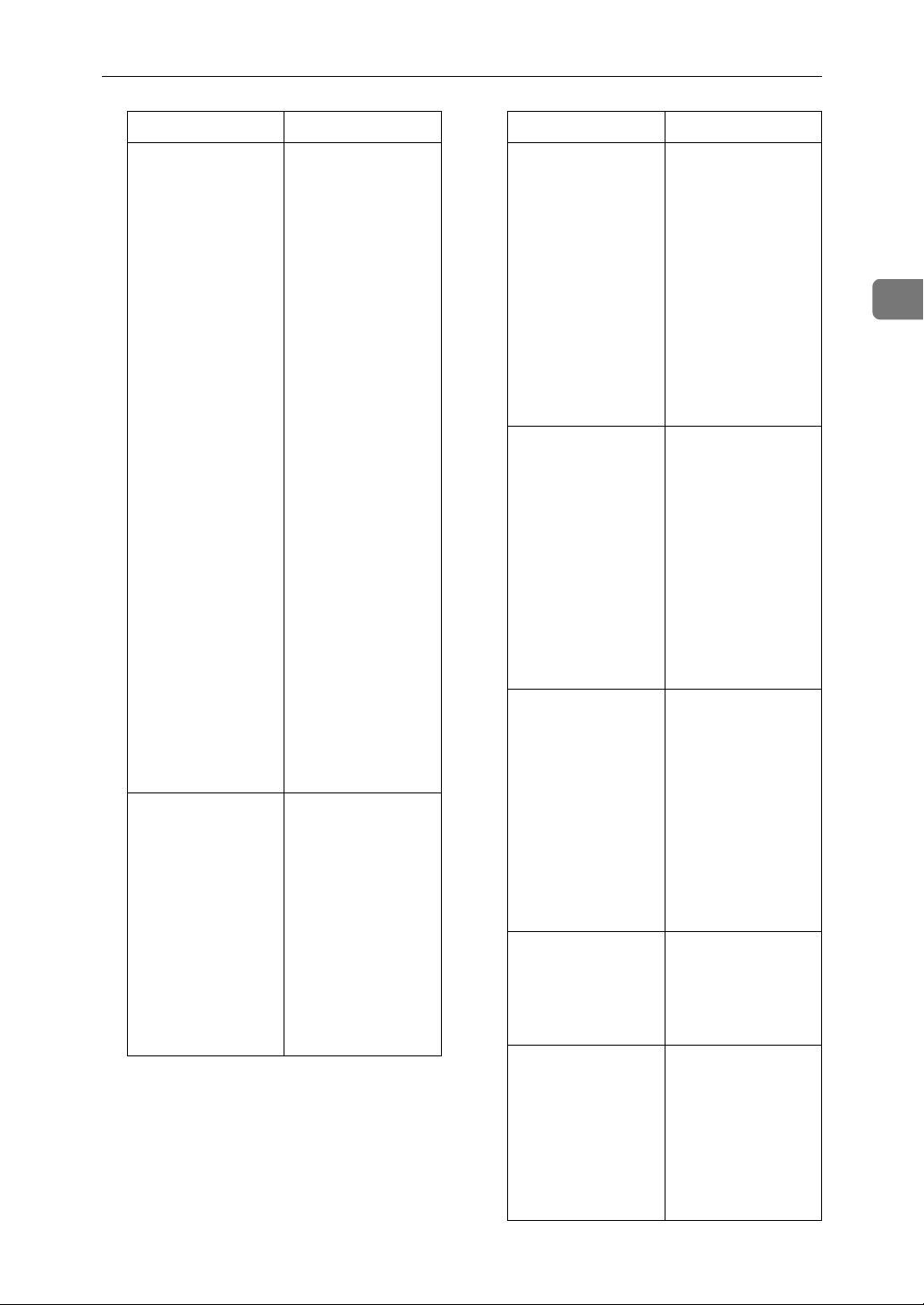
Mantenimiento remoto mediante telnet
Parámetro Valor configurado
eap {tls|ttls|leap|peap}
{chap|mschap|mschapv2|
pap|md5|tls}
username "cadena
de caracteres"
Puede especificar
el tipo de autenticación EAP.
tls: EAP-TLS (predeterminado)
ttls: EAP-TTLS
leap: LEAP
peap: PEAP
chap, mschap,
mschapv2, pap,
md5 o tls son los
valores para el método de fase 2 y se
deben establecer al
utilizar EAP-TTLS
o PEAP.
No realice estos
ajustes al utilizar
otros tipos de autenticación EAP.
Si selecciona EAPTTLS, puede seleccionar chap, mschap, mschapv2,
pap o md5.
Si selecciona PEAP, puede seleccionar mschapv2 o
tls.
Puede especificar
el nombre de usuario de inicio de sesión para el
servidor Radius.
Caracteres que se
pueden utilizar:
ASCII 0x20-0x7e
(31 bytes) distintos
de "@". El valor
predeterminado
está en blanco.
Parámetro Valor configurado
username2 "cadena de caracteres"
domain "cadena de
caracteres"
password "cadena
de caracteres"
srvcert {encendido|apagado}
imca {encendido|apagado}
Puede especificar
el nombre de usuario de la fase 2 para
la autenticación
EAP-TTLS/PEAP
de fase 2.
Caracteres que se
pueden utilizar:
ASCII 0x20-0x7e
(31 bytes) distintos
de "@". El valor
predeterminado
está en blanco.
Puede especificar
el nombre de dominio de inicio de
sesión para el servidor Radius.
Caracteres que se
pueden utilizar:
ASCII 0x20-0x7e
(31 bytes) distintos
de "@". El valor
predeterminado
está en blanco.
Puede especificar
la contraseña de
inicio de sesión
para el servidor
Radius.
Caracteres que se
pueden utilizar:
ASCII 0x20-0x7e
(128 bytes). El valor predeterminado está en blanco.
Puede establecer el
certificado del servidor. El valor predeterminado es
"off".
Puede activar o
desactivar el certificado si hay una
autoridad de certificación intermedia. El valor
predeterminado es
"desconectado".
2
85
Page 94

Supervisión y configuración de la impresora
2
Parámetro Valor configurado
srvid "cadena de
caracteres"
Puede establecer el
ID del servidor y el
subdominio del
servidor de certificados.
wins
Utilice el comando "wins" para configurar los ajustes del servidor WINS.
❖ Configuración de la visualización
msh> wins
• Si la dirección IPv4 obtenida de
DHCP es diferente a la dirección IPv4 de WINS, la dirección
DHCP será la dirección correcta.
❖ Configuración
msh> wins
“nombre_interface”
{on|off}
• {on} significa "activo" y {off} inactivo.
• Compruebe que especifica la interface.
• wlan sólo se puede especificar
cuando está instalada la interface IEEE 802.11b.
Nombre de interface
ether Interface de Ether-
wlan Interface IEEE
Interface configurada
net
802.11b
❖ Configuración de direcciones
Utilice el comando siguiente para
configurar la dirección IP de un
servidor WINS.
msh> wins
“nombre_interface” {primary|secondary} “dirección IP”
• Utilice el comando “primary”
para configurar la dirección IP
de un servidor WINS primario.
• Utilice el comando "secondary"
para configurar la dirección IP
de un servidor WINS secundario.
• No utilice “255.255.255.255”
como dirección IP.
❖ Selección de ID de ámbito de NBTD
(NetBIOS en TCP/IP).
Puede indicar la ID de ámbito de
NBT.
msh> wins
“nombre_interface” scope
“ID de ámbito”
• Se puede escribir una ID de ámbito que tenga como máximo 31
caracteres alfanuméricos.
• Compruebe que especifica la interface.
• wlan sólo se puede especificar
cuando está instalada la interface IEEE 802.11b.
Nombre de interface
ether Interface de Ether-
wlan Interface IEEE
Interface configurada
net
802.11b
86
Page 95
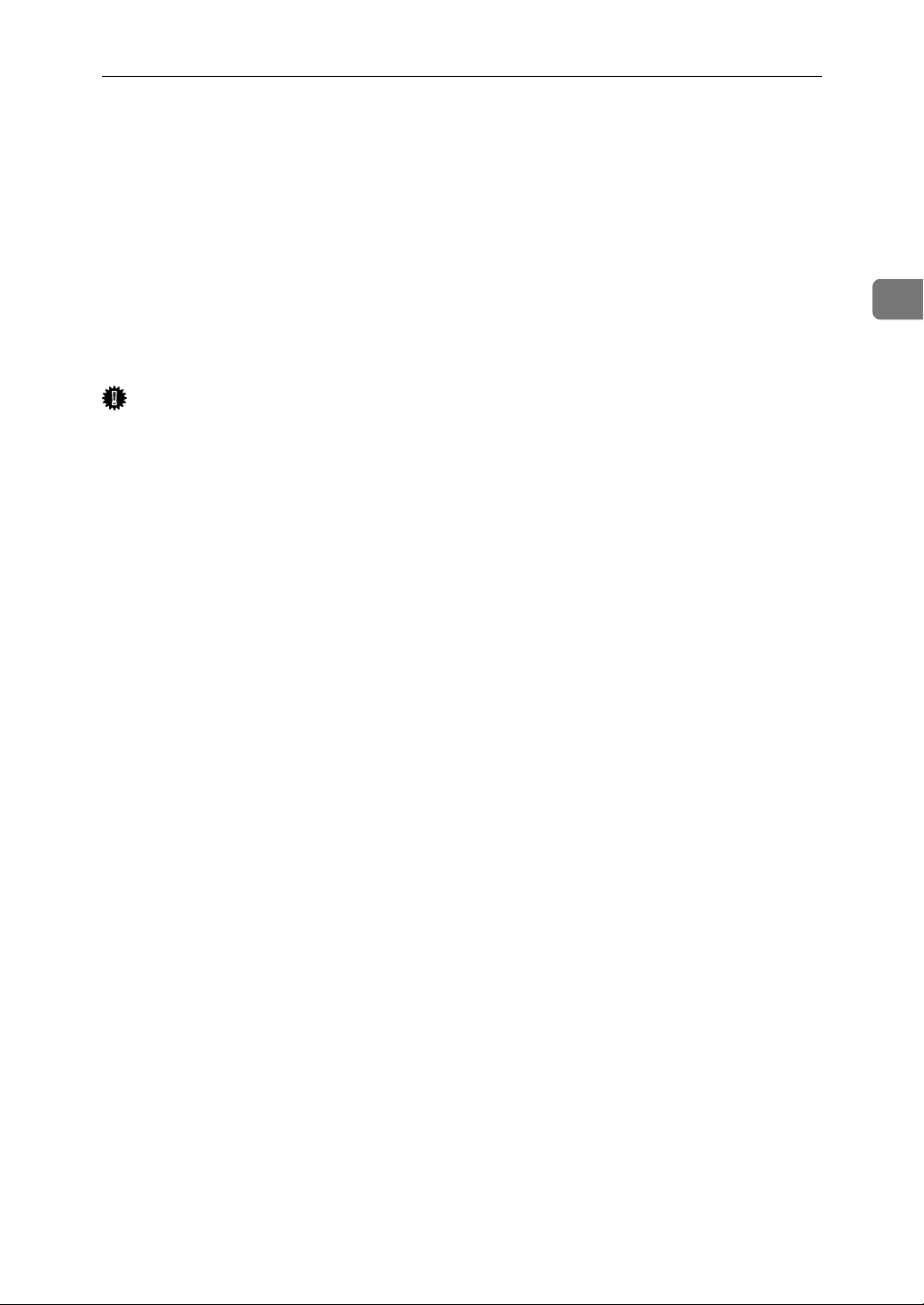
SNMP
SNMP
El agente de SNMP que actúa en UDP
e IPX se incorpora a la tarjeta Ethernet
integrada y a la unidad de interface
opcional IEEE 802.11b de esta impresora.
Con el administrador SNMP, puede
obtener información sobre la impresora.
Importante
❒ Si ha cambiado el nombre colecti-
vo de la máquina, cambie la configuración del ordenador conectado
mediante la herramienta SNMP
Setup Tool. Para más información,
consulte la ayuda de la herramienta de configuración de SNMP.
Los nombres por defecto de la comunidad son [público] y [admin]. Puede
utilizar información de MIB usando
estos nombres de comunidad.
❖ Inicio de la herramienta de configura-
ción de SNMP
❖ Tipos de MIB (SNMPv1/v2) que se
aceptan
•MIB-II
•PrinterMIB
• HostResourceMIB
• RicohPrivateMIB
❖ Tipos de MIB (SNMPv3) que se acep-
tan
•MIB-II
•PrinterMIB
• HostResourceMIB
• RicohPrivateMIB
•SNMP-FRAMEWORK-MIB
•SNMP-TARGET-MIB
• SNMP-NOTIFICATION-MIB
• SNMP-USER-BASED-SM-MIB
• SNMP-VIEW-BASED-ACMMIB
2
• Windows 95/98/Me, Windows
2000, Windows NT 4.0:
Haga clic en el botón [Inicio].
Seleccione [SmartDeviceMonitor
for Admin] en el menú [Progra-
mas].
Haga clic en [SNMP Setup Tool].
•Windows XP:
Haga clic en el botón [Inicio].
Seleccione [SmartDeviceMonitor
for Admin] en el menú [Todos los
programas].
Haga clic en [SNMP Setup Tool].
87
Page 96

2
Supervisión y configuración de la impresora
Obtención en la red de información sobre la impresora
Esta sección explica los detalles de cada elemento visualizado en estado e información de la impresora.
Este manual abarca todos los modelos y, por tanto, contiene funciones y parámetros que pueden no estar disponibles en su modelo.
Estado actual de la impresora
El estado de la impresora se puede comprobar mediante los siguientes comandos:
• UNIX: Utilice el comando "lpq" y los parámetros "rsh", "rcp", “ftp” y "sftp".
• mshell: Utilice el comando "status".
Mensajes Descripción
Access Restricted Se canceló el trabajo porque el usuario no tiene auto-
rización.
Adjusting... La máquina se está inicializando o calibrando.
Alert at Printer: Yellow LED Se ha producido un error.
Call Service Center La máquina sufre una avería.
Canceled Se ha restaurado el trabajo.
Canceling Job... Se está restaurando el trabajo.
Configuring... Se está cargando la configuración.
Cooling Down Fusing Unit... La unidad de fusión se está enfriando.
Cover Open: ADF El alimentador de documentos está abierto.
Cover Open: Duplex Unit La tapa de la unidad dúplex está abierta.
Cover Open: Front Cover La tapa delantera está abierta.
Cover Open: Fusing Unit Cover La tapa de la unidad del fusor está abierta.
Cover Open: Lower Right Cover La tapa inferior derecha está abierta.
Cover Open: Right Cover La tapa derecha está abierta.
Cover Open: Upper Cover La tapa superior está abierta.
Cover Open: Upper Exit Cover La tapa superior de salida está abierta.
Data Size Error Ocurrió un error de tamaño de datos.
Empty: Black Toner El cartucho de tóner negro está casi vacío.
88
Empty: Toner El cartucho de tóner está casi vacío.
Energy Saver Mode La máquina se encuentra en el modo de Ahorro de
energía.
Page 97

Obtención en la red de información sobre la impresora
Mensajes Descripción
Envelope Setting Error: None Se ha indicado un tipo de papel de impresión distinto
al del sobre con la palanca B2 bajada.
Envelope Setting Error: Others Cuando la palanca B2 está bajada, se especifica la im-
presión de sobres.
Error Se ha producido un error.
Error at Printer: Red LED Se ha producido un error.
Error in Printer Se ha producido un error.
Error: Address Book Se ha producido un error en la unidad de datos de la
libreta de direcciones.
Error: Command Transmission Se ha producido un error en la tarjeta máquina.
Error: DIMM Value Se produjo un error de memoria.
Error: Ethernet Board Se ha producido un error en la tarjeta Ethernet.
Error: Memory Switch Se produjo un error de intercambio de memoria.
Error: Optional Font Se ha producido un error del archivo de fuentes de la
máquina.
Error: Optional RAM Se ha producido un error en la unidad de memoria
opcional.
Error: Parallel I/F Board Se ha producido un error en la interface en paralelo.
Error: PDL Se ha producido un error en el idioma de descripción
de página.
Error: Rem. Certificate Renewal Se ha producido un error en la renovación del servi-
dor remoto.
Error: USB Board Se ha producido un error en la tarjeta de interface
USB.
2
Error: USB Interface Se ha producido un error en la interface USB.
Error: Wireless Card No se ha insertado la tarjeta inalámbrica durante el
arranque o la unidad de interface IEEE 802.11b o la
tarjeta inalámbrica han saltado después del arranque.
Error: Wireless Board Se ha producido un error en la unidad de interface
IEEE 802.11b.
Full: Internal Tray 1 La bandeja interna 1 está llena.
Full: Internal Tray 2 La bandeja interna 2 está llena.
Full: Waste Toner Tóner residual lleno.
Hex Dump Mode Es un modo de volcado hex.
Immed. Trans. not connected No se conectó directamente con la otra parte de la
transmisión.
Immediate Transmission Failed Error mientras se transmitía directamente.
In Use: Copier Se está usando la copiadora.
89
Page 98

Supervisión y configuración de la impresora
Mensajes Descripción
In Use: Fax Se está usando el fax.
In Use: Input Tray Otras funciones están usando la bandeja de entrada.
Independent-supplier Toner Se ha fijado un tóner no recomendado.
Key Card not inserted La máquina está esperando a que se introduzca una
tarjeta llave.
2
Key Card/Counter not inserted La máquina está esperando a que se introduzca una
tarjeta clave o un contador llave.
Key Counter not inserted La máquina está esperando que se le introduzca un
contador de claves.
Loading Toner... Se está suministrando tóner.
Low: Black Toner El cartucho de tóner negro está mal fijado o el tóner
casi se ha agotado.
Low: Toner El cartucho de tóner está mal fijado o casi se ha agota-
do.
Malfunction: Duplex Unit Hay un problema en la unidad dúplex.
Malfunction: Ext. Charge Unit Hay un problema en la unidad de carga externa.
Malfunction: Tray 1 Hay un problema con la bandeja 1.
Malfunction: Tray 2 Hay un problema con la bandeja 2.
Malfunction: Tray 3 Hay un problema con la bandeja 3.
Malfunction: Tray 4 Hay un problema con la bandeja 4.
Memory Low: Copy Se ha producido una falta de memoria mientras fun-
cionaba la copiadora.
Memory Low: Data Storage Se ha producido una falta de memoria mientras se es-
taba acumulando el documento.
90
Memory Low: Fax Scanning Se ha producido una falta de memoria mientras se
transmitía el fax.
Memory Low: Scanning Se ha producido una falta de memoria mientras fun-
cionaba el escáner.
Miscellaneous Error Se ha producido otro error.
Mismatch: Paper Size La bandeja de papel indicada no contiene papel del ta-
maño seleccionado.
Mismatch: Paper Size and Type La bandeja de papel indicada no contiene papel del ta-
maño y tipo seleccionados.
Mismatch: Paper Type La bandeja de papel indicada no contiene papel del
tipo seleccionado.
Near Replacing: Black PCU Prepare la nueva unidad de fotoconductor negro
Near Replacing: Cleaning Unit Prepare la nueva unidad de limpieza.
Near Replacing: Develop. Unit K Prepare la nueva unidad de revelado (negro).
Page 99

Obtención en la red de información sobre la impresora
Mensajes Descripción
Near Replacing: Fusing Unit Prepare la nueva unidad de fusión.
Near Replacing: Transfer Unit Prepare la nueva unidad de transferencia.
Nearly Full: Waste Toner Botella de tóner residual casi llena.
No Paper: Selected Tray No hay papel en la bandeja indicada.
No Paper: Tray 1 No hay papel en la bandeja 1.
No Paper: Tray 2 No hay papel en la bandeja 2.
No Paper: Tray 3 No hay papel en la bandeja 3.
No Paper: Tray 4 No hay papel en la bandeja 4.
Not Detected: B2 Lever La palanca B2 está mal colocada.
Not Detected: Black Toner El tóner negro está mal colocado.
Not Detected: Charger El cargador está mal colocado.
Not Detected: Develop. Unit (K) La unidad de revelado (negro) está mal colocada.
Not Detected: Duplex Feed Unit La unidad dúplex está mal colocada.
Not Detected: Duplex Unit La unidad de alimentación dúplex está mal colocada.
2
Not Detected: Fusing Unit La unidad de fusión está mal colocada.
Not Detected: Input Tray La bandeja de alimentación de papel está mal coloca-
da.
Not Detected: PCU La unidad fotoconductora está mal colocada.
Not Detected: Tray 1 La bandeja 1 está mal colocada.
Not Detected: Tray 2 La bandeja 2 está mal colocada.
Not Detected: Tray 3 La bandeja 3 está mal colocada.
Not Detected: Tray 4 La bandeja 4 está mal colocada.
Not Detected: Waste Toner Bottle La botella de tóner residual está mal colocada.
Not Reached, Data Deleted Se ha suprimido el trabajo no realizado.
Offline Impresora fuera de línea
Original on Exposure Glass El original sigue en el cristal de exposición.
Operating Thermo-range Error La temperatura de funcionamiento de la máquina está
fuera del intervalo permitido.
Panel Off Mode La máquina se encuentra en el modo de Pantalla Apa-
gada.
Panel Off Mode>>Printing ava. La máquina se encuentra en el modo de Panel de con-
trol apagado.
Paper in Duplex Unit El papel sigue en la unidad dúplex.
Paper Misfeed: ADF Se ha producido un atasco de papel en el alimentador
de documentos.
Paper Misfeed: Duplex Unit El papel se ha atascado en la unidad dúplex.
91
Page 100

Supervisión y configuración de la impresora
Mensajes Descripción
Paper Misfeed: Input Tray El papel se ha atascado en la bandeja de entrada.
Paper Misfeed: Internal/Output Se ha producido un atasco de papel en el interior de la
máquina.
Print Complete Finalizó la impresión.
Printing... La impresión está en curso.
2
Processing Se están procesando datos.
Proxy Address / Port Incorrect El ajuste de la dirección proxy y el puerto es incorrec-
to.
Proxy User / Password Incorrect El ajuste del nombre de usuario y la contraseña proxy
son incorrectos.
Ready La máquina está preparada para imprimir.
Renewing Remote Certificate Se está renovando el certificado remoto.
Replace Cleaning Web Se debe reemplazar la banda limpiadora.
Replace Develop. Unit Se debe reemplazar la unidad de revelado.
Replace Feed Belt Se debe reemplazar la correa de alimentación.
Replace Feed Roller Se debe reemplazar el rodillo de transferencia.
Replace Fuser Oil Unit Se debe reemplazar la unidad de aceite de fusión.
Replace Fusing Unit Se debe reemplazar la unidad de fusión.
Replace PCU Se debe reemplazar la unidad del fotoconductor.
Replace Transfer Cleaning Unit Se debe reemplazar la unidad de limpieza de transfe-
rencia.
Retarding... La impresión se ha interrumpido temporalmente para
permitir que se sequen las hojas impresas.
92
SD Card Authentication failed Fallo de autenticación de la tarjeta de SD.
Setting Remotely Se está procesando el ajuste de RDS.
Skipped due to Error Error eludido.
Storage Complete Ha terminado el almacenamiento.
Storage Failed Ha fallado el almacenamiento.
Supplies Order Call failed Ha fallado la llamada de la orden de suministro.
Transmission Aborted Se interrumpió la transmisión.
Transmission Complete Finalizó la realización de la transmisión.
Transmission Failed Ha fallado la transmisión.
Tray Error: Chaptering Se ha producido un error de especificación de la ban-
deja de alimentación porque el papel de capitulación
y el papel normal utilizan la misma bandeja para la
impresión.
